Position Sizer (اكسبيرت الميتاتريدر) يقوم بحساب عدد العقود (اللوت) التي ينبغي تداولها بناءً على:
- مستويات الدخول وإيقاف الخسارة
- درجة تحمل المخاطرة
- حجم الحساب (الرصيد، السهم، أو حتى حساب مدخراتك)
- عملة الحساب
- أسعار صرف العملات
تشمل ميزاته الرئيسية:
- يعمل مع جميع الأدوات المالية — أزواج العملات، عقود الفروقات، الأسهم، المؤشرات، السلع، العقود الآجلة، العملات المشفرة.
- يتم عرض مدخلات ونتائج العمليات الحسابية في لوحة رسومية.
- يمكنك تحريك اللوحة بحرية في جميع أركان الرسم البياني.
- يمكنك إغلاق أو تصغير المؤشر بسهولة.
- يمكن ضبط جميع معلمات الحسابات داخل اللوحة بنقرة واحدة أو نقرتين بالماوس.
- يمكن سحب خطوط الدخول وإيقاف الخسارة وأخذ الربح مباشرةً على الرسم البياني.
- يمكنك اختيار تعيين مستويات إيقاف الخسارة وأخذ الربح في شكل مسافة محددة بالنقاط.
- أو يمكنك بدلاً من ذلك تعيينها كمضاعفات لمؤشر ATR (متوسط النطاق الحقيقي).
- إذا تم إدخال قيمة أخذ الربح، ستُظهر الحاسبة مستوى العائد المحتمل ونسبة المخاطرة إلى العائد.
- يدعم الأوامر المعلقة والفورية (مع سهولة التبديل بينهما).
- يمكنك حتى حساب قيمة المخاطرة بناءً على حجم معين لمركز التداول.
- يمكنك رؤية الملف التعريفي للعائد والمخاطر الحالية والمحتملة.
- تتوفر معلومات حول الهامش المطلوب في علامة تبويب منفصلة.
- يستطيع المستشار الخبير عرض الحد الأقصى لحجم المركز بناءً على الهامش المتاح.
- يمكنك إدخال رافعة مالية مخصصة لحساب هامش المركز بناءً عليه.
- عرض معلومات تفصيلية حول السواب (فائدة التبييت) في نافذة منفصلة.
- عرض السبريد بشكل اختياري.
- عرض اختياري لقيمة النقطة بالنسبة لحجم المركز المحسوب.
- يقوم الاكسبيرت بحفظ وتحميل مدخلاته بشكل تلقائي عند تغيير الإطار الزمني أو إعادة تشغيل المنصة، وهو ما يحفظ الجهد المبذول في تهيئة الإعدادات.
- تستعيد الملفات التعريفية المخصصة موقع اللوحة والحالة والإعدادات.
- مشروع مجاني تمامًا ومفتوح المصدر.
- لا يتطلب أي عمليات استيراد لملفات DLL.
- يسمح بفتح مراكز التداول بناءً على عمليات حسابية.
- يمكن تقسيم المركز المحسوب إلى عدة صفقات مع تعيين مستويات مختلفة لأخذ الربح.
- يدعم أوامر الحد الموقوف في ميتاتريدر5.
- خيار الوضع المظلم لتقليل إجهاد عينيك.
- يدعم الترجمات المخصصة.
- الاختبار الخلفي اليدوي في MT4.
هذا المستشار الخبير هو نسخة مطورة من أداتنا المجانية المتاحة عبر الإنترنت ومؤشر الميتاتريدر المسمى ’حاسبة حجم مركز التداول‘. يتوفر Position Sizer لكلاً من MT4 وMT5، ولكن تقدم نسخة MT5 وظائف أفضل وهو ما يعزى إلى أن المنصة ذاتها أكثر تطورًا.
الواجهة
علامة التبويب الرئيسية
توفر علامة التبويب الرئيسية للوحة التحكم الرئيسي في وظائف المستشار الخبير وتعرض أهم نتائج العمليات الحسابية: حجم المركز، المخاطرة، العائد، ونسبة المخاطرة إلى العائد. تتوفر الضوابط والمخرجات التالية:
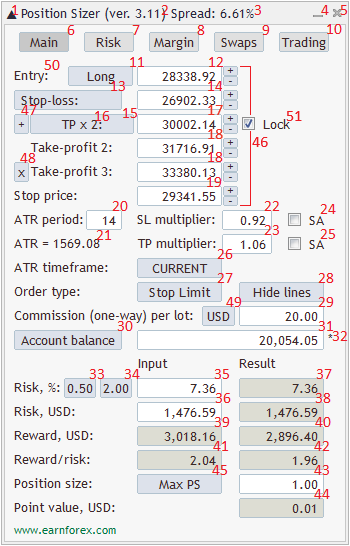
- Direction arrow يعرض ما إذا كانت الصفقة الحالية شراء (▲) أو بيع (▼). يتم عرضها في إصدار MT4 في شكل كلمات وليس رموز.
- رقم الإصدار.
- Spread يعرض السبريد في شكل مزايدات سعرية.
- Minimization زر لطي اللوحة إلى أسفل.
- Close زر لحذف المستشار الخبير من الرسم البياني.
- Main tab خيار تبديل علامة التبويب الرئيسية —حاليًا قيد التشغيل.
- Risk tab خيار تبديل علامة تبويب المخاطرة — انقر عليه لرؤية الملف التعريفي للمخاطرة الحالية والمحتملة. سنشرح واجهة علامة تبويب Risk أدناه.
- تبديلMargin tab — انقر عليه لرؤية كل شيء يتعلق بالهامش المطلوب والحر. سنشرح أدناه واجهة علامة تبويب Margin.
- تبديلSwaps tab —انقر عليه لرؤية التفاصيل المتعلقة بسواب أداة التداول الحالية. سنشرح بالتفصيل أدناه علامة تبويب Swaps.
- تبديلTrading tab —انقر عليه لرؤية ضوابط عمليات التداول. سيتم شرح واجهة علامة التبويب Trading بالتفصيل أدناه.
- تبديلLong/Short — يمكنك هذا الخيار من التبديل بين الحسابات المتعلقة بمراكز الشراء والبيع. يمكن أيضًا تبديل اتجاه الصفقة عن طريق النقر على زر Tab في لوحة المفاتيح.
- معامل الإدخالEntry —يتحول إلى اللون الرمادي عند استخدام أمر فوري، ويمكن استخدامه لتحديد مستوى الدخول عند تعيين أمر معلق.
- Stop-loss button يقوم هذا الزر بضبط مستوى إيقاف الخسارة عند قيمة افتراضية معينة. لا يظهر هذا الخيار سوى في حالة تعيين قيمة غير صفرية بشكل افتراضي لإيقاف الخسارة عبر معامل الإدخال SL.
- معامل الإدخالStop-loss.
- زر أخذ الربح (Take-profit) يتيح تعيين مستوى جني الأرباح بسرعة كقيمة مضاعفة لمستوى إيقاف الخسارة الحالي.
- Take-profit multiplier، إذا تم تعيين هذا المضاعف عبر معلمات الإدخال، فسوف ينطبق على قيمة إيقاف الخسارة الحالية عند الضغط على زر أخذ الربح.
- معامل الإدخالTake-profit.
- حقول معامل الإدخالMultiple take-profit . يظهر عند تعيين معامل الإدخال TakeProfitsNumber إلى قيمة أكبر من 1.
- معامل الإدخال Stop price لأوامر الحد الموقوف، MT5 فقط.
- ATR Period — إعداد يُستخدم مع مستويات إيقاف الخسارة/أخذ الربح المعتمدة على قراءة مؤشر ATR. تظهر خيارات ATR فقط في حالة تعيين معامل الإدخال ShowATROptions عند true.
- ATR — القيمة الحالية لمؤشر ATR لفترة زمنية معينة. تظهر خيارات ATR فقط عند تعيين معامل الإدخال ShowATROptions عند true.
- SL multiplier — مضاعف لإيقاف الخسارة المعتمدة على قراءة مؤشر ATR. يتم ضرب قيمة ATR في هذه القيمة للحصول على المسافة الفعلية لإيقاف الخسارة. يمكنك تعيينه عند الصفر لتعطيل خاصية ربط إيقاف الخسارة بمؤشر ATR. تظهر خيارات ATR فقط عند تعيين معامل الإدخال ShowATROptions عند true.
- TP multiplier — مضاعف لقيمة أخذ الربح المعتمدة على قراءة مؤشر ATR. يتم ضرب قيمة ATR في هذه القيمة للحصول على المسافة الفعلية لأخذ الربح. يمكنك تعيينه عند الصفر لتعطيل خاصية ربط أخذ الربح بمؤشر ATR. تظهر خيارات ATR فقط عند تعيين معامل الإدخال ShowATROptions عند true.
- Spread Adjustment for SL — إذا تم تحديد هذا الخيار، سيتم طرح قيمة السبريد أو إضافتها إلى إيقاف الخسارة عند حساب المسافة من السعر التي سيتم إغلاق الصفقة عندها. تظهر خيارات ATR فقط عند تعيين معامل الإدخال ShowATROptions عند true.
- Spread Adjustment for TP — إذا تم تحديد هذا الخيار، سيتم طرح قيمة السبريد أو إضافتها إلى أخذ الربح عند حساب المسافة من السعر التي سيتم إغلاق الصفقة عندها. تظهر خيارات ATR فقط عند تعيين معامل الإدخال ShowATROptions عند true.
- ATR timeframe — الإطار الزمني الذي سيتم حساب مؤشر ATR عليه. انقر على الزر للتبديل بين الأطر الزمنية. تظهر خيارات ATR فقط عند تعيين معامل الإدخال ShowATROptions عند true.
- Order type زر للتبديل بين نوع الأمر الفوري، المعلق، والحد الموقوف.يمكنك أيضًا التبديل بالضغط على مفتاح
o في لوحة المفاتيح. - Hide/show linesزر للتبديل السريع بين عرض خطوط الدخول، أخذ الربح، إيقاف الخسارة على الرسم البياني.كما تستطيع تبديل هذا الخيار بالضغط على مفتاح
h في لوحة المفاتيح. - Commission size per lot (one-way) —قم بضبط هذا الخيار إذا كان وسيطك يتقاضى عمولة وكنت ترغب في تضمينها في حجم المخاطرة عند حساب حجم المركز.
- Account size buttonزر للتبديل بين الرصيد، السهم، و"رصيد – CPR"؛ يشير المصطلح الأخير إلى رصيد الحساب مخصومًا منه قيمة مخاطر المحفظة الحالية كما هو محسوب في علامة تبويب Risk.
- Account size يحسب حجم الحساب في شكل وحدات من عملة الحساب.
- Account size asteriskيشير هذا المعامل إما إلى تعيين رصيد حساب مخصص أو أموال إضافية عبر معلمات الإدخال؛ يتم إضافة الأموال إلى قيمة حجم الحساب.
- Quick risk button #1 — الزر الأول لضبط قيمة النسبة المئوية للمخاطرة.
- Quick risk button #2 — الزر الثاني لتعيين قيمة النسبة المئوية للمخاطرة بسرعة.
- Risk input — يمكنك تعيين درجة تحملك للمخاطرة في شكل نسبة مئوية من حجم الحساب. إذا قمت بتعيين حجم المخاطرة عبر معامل الإدخال Risk، فسوف تُحسب النسبة المئوية للمخاطرة بناءً على هذا الإدخال.
- Risk money input — يمكنك تعيين درجة تحملك للمخاطرة في شكل وحدات من عملة الحساب. إذا قمت بتعيين حجم المخاطرة عبر معامل الإدخال Risk، فسوف تُحسب النسبة المئوية للمخاطرة بناءً على هذا الإدخال.
- Risk (result) — النسبة المئوية للمخاطرة محسوبة بناءً على حجم المركز الفعلي المسموح به في منصة الوسيط.
- Risk money (result) — حجم مخاطرة الأموال محسوبة بناءً على حجم المركز الفعلي المسموح به في منصة الوسيط.
- Reward يعرض العائد في شكل عملة الحساب بناءً على حجم المركز المحسوب دون الأخذ في الاعتبار القيود السارية في المنصة.
- Reward (result) —يعرض العائد في شكل عملة الحساب بناءً على حجم المركز الفعلي المسموح به في منصة الوسيط.
- Reward/risk (input) — حاصل قسمة معامل إدخال العائد على معامل إدخال المخاطرة.
- Reward/risk ratio (result) — حاصل قسمة نتيجة العائد على نتيجة المخاطرة.
- Position size — ناتج حساب حجم المركز الفعلي. يمكنك تعديل القيمة بنفسك إذا كنت ترغب في حساب المخاطرة بناءً على حجم المركز.
- Point value قيمة النقطة لكل حجم مركز محسوب.
- Max PS زر لتعيين حجم المركز عند أقصى قيمة ممكنة بناءً على الهامش الحر في الحساب. لا يظهر هذا الزر إلا في حالة تعيين معامل الإدخال ShowMaxPSButton عند true.
- +/- أزرار لزيادة أو تقليل قيم الدخول، إيقاف الخسارة، أخذ الربح أو سعر الإيقاف بسرعة.
Ctrl ،Shift ، وCtrl +Shift يمكن استخدامها كمُعدِلات لضرب التغير في 10، 100، و1000 على التوالي. - + زر لإضافة مستوى آخر لأخذ الربح بسرعة.
- X زر لحذف مستوى أخذ الربح الإضافي بسرعة.
- وحدات العمولة زر للتبديل بين خيارات عرض العمولة في شكل نسبة مئوية أو وحدات العملة.
- يمكن عرض زرTrade بدلاً من ملصق ’Enter‘ إذا تم تعيين معامل الإدخال AdditionalTradeButtons وفقًا لذلك.
- خانة Lock لتثبيت مسافة جني الأرباح بما يتناسب مع مسافة إيقاف الخسارة استنادًا إلى المضاعف الحالي لجني الأرباح.
علامة تبويب Risk
يمكن أن تساعدك علامة تبويب المخاطرة (Risk) في تقييم الملف التعريفي للعائد والمخاطرة الحالية والمحتملة. يستخدم الاكسبيرت خوارزمية بسيطة لحساب المخاطر المرتبطة بالمراكز المفتوحة حاليًا وكذلك الأوامر المعلقة بناءً على مستويات إيقاف الخسارة (أو في حالة عدم وجودها). يقوم الاكسبيرت أيضًا بتقييم العائد المحتمل للمراكز المفتوحة بالفعل وكذلك المركز الذي يحسبه المستشار الخبير بناءً على مستويات أخذ الربح. لا تأخذ طريقة تحليل المخاطر المستخدمة هنا في الحسبان المواقف المعقدة التي قد تنطوي على مراكز وأوامر للتحوط. يمكنك استخدام مؤشر حاسبة المخاطرةلتحليل مخاطر المحفظة الاستثمارية بطريقة أكثر تفصيلاً.
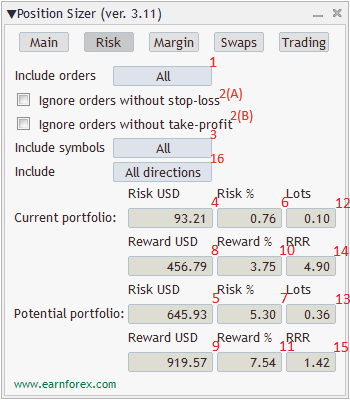
- زر Include orders للتبديل بين الخيارات: الكل، المفتوحة فقط، المعلّقة فقط، لتصفية الصفقات التي سيشملها المستشار الخبير في حسابات المخاطر.
- (أ) تجاهل الأوامر بدون إيقاف الخسارة —إذا تم تحديد هذا الخيار، سيتجاهل PS جميع المخاطر المترتبة على وجود أوامر ومراكز بدون تعيين قيمة لإيقاف الخسارة. قد يكون هذا الخيار مفيدًا إذا كنت تفضل عدم وضع إيقاف الخسارة لبعض صفقاتك.
- (ب) تجاهل الأوامر بدون أخذ الربح —إذا تم تحديد هذا الخيار، سيتجاهل PS التنبيهات بشأن وجود أوامر ومراكز تداول بدون تعيين قيمة لمستوى أخذ الربح. قد يكون هذا الخيار مفيدًا إذا كنت تفضل عدم تعيين مستوى جني الأرباح لبعض صفقاتك.
- زر Include symbols للتبديل بين ثلاثة خيارات:
- الكل (All) — تضمين صفقات جميع الرموز في حسابات المخاطر.
- الحالي فقط (Current only) — تضمين صفقات الرمز الحالي فقط في حسابات المخاطر.
- غير الحالي فقط (Other only) — تضمين صفقات الرموز الأخرى فقط في حسابات المخاطر.
- Current portfolio risk (currency) — يعرض المخاطرة في شكل وحدات من العملة ولكن مع استبعاد مركز التداول الذي يقوم المستشار الخبير بحسابه حاليًا.
- Potential portfolio risk (currency) —يعرض المخاطرة في شكل وحدات من العملة كما لو كنت قد فتحت بالفعل مركز تداول يجري حسابه حاليًا بواسطة هذا المستشار الخبير.
- Current portfolio risk (%) — يقوم بنفس وظيفة خيار Current portfolio risk (currency) ولكن في شكل نسبة مئوية من حجم الحساب.
- Potential portfolio risk (%) — يقوم بنفس وظيفة خيار Potential portfolio risk (currency) ولكن في شكل نسبة مئوية من رصيد الحساب.
- Current portfolio reward (currency) — يعرض العائد في شكل وحدات من العملة بدون مركز التداول الذي يجري حسابه حاليًا بواسطة هذا المستشار الخبير.
- Potential portfolio reward (currency) — يعرض العائد في شكل وحدات من العملة كما لو كنت قد فتحت بالفعل مركز تداول يجري حسابه حاليًا بواسطة هذا المستشار الخبير.
- Current portfolio reward (%) — يقوم بنفس وظيفة Current portfolio reward (currency) ولكن في شكل نسبة مئوية من حجم الحساب.
- Potential portfolio reward (%) — يقوم بنفس وظيفة Potential portfolio reward (currency) ولكن في شكل نسبة مئوية من حجم الحساب.
- Current portfolio lots — الحجم الإجمالي للصفقات المفتوحة حاليًا في شكل لوتات.
- Potential portfolio lots — الحجم الإجمالي في شكل لوتات للمراكز المفتوحة بالإضافة إلى المركز الذي يقوم هذا المستشار الخبير بحسابه في الوقت الحالي.
- Current portfolio risk-to-reward ratio —إجمالي نسبة المخاطرة إلى العائد في جميع الصفقات الحالية.
- Potential portfolio risk-to-reward ratio — إجمالي المخاطرة إلى العائد لجميع الصفقات، بما في ذلك المحسوبة حاليًا بواسطة Position Sizer.
- زر Include للتبديل بين جميع الاتجاهات، شراء فقط، بيع فقط، لتصفية الصفقات التي سيشملها المستشار في حسابات المخاطر.
علامة تبويب Margin
تعرض علامة تبويب الهامش (Margin) معلومات حول الهامش المتعلق بالمركز المحسوب، مقدار الهامش المستخدم والمتاح بعد فتح المركز المحسوب، وكذلك أكبر حجم ممكن للمركز مع الأخذ في الاعتبار الهامش المتاح الحالي والرافعة المالية.
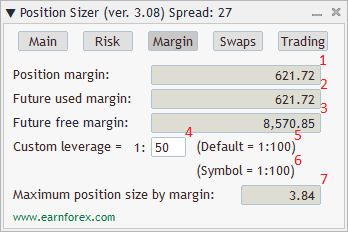
- Position marginتعرض الهامش الذي سيتم استخدامه مع المركز المحسوب. تعني القيمة السلبية لهذا المعامل أن الهامش المستخدم في المستقبل سيكون أقل من الهامش الحالي بسبب انخفاض متطلبات هامش صفقات التحوط.
- Future used margin يُحسب بناءً على الهامش المستخدم حاليًا وقيمة position margin.
- Future free margin يعرض مقدار الهامش الحر الذي سيتبقى بعد فتح المركز المحسوب.
- Custom leverage يسمح هذا الإدخال بتعيين الرافعة المالية بنفسك لجميع حسابات الهامش التي يقوم بها هذا المستشار الخبير.
- Default leverage يعرض الرافعة المالية الفعلية للحساب كمرجع لك.
- Symbol leverage يعرض الرافعة المالية الفعلية لأداة التداول الحالية. يتم حساب هذا المعامل بناءً على الهامش المطلوب وحجم/قيمة العقد. قد لا يكون دقيقًا في بعض الحالات.
- Maximum position size by margin يعرض أكبر صفقة يمكنك فتحها في ظل الرافعة المالية والهامش الحر المتاح حاليًا في حسابك.
Swaps علامة تبويب
تعرض علامة تبويب السواب (Swaps) تفاصيل حول المدفوعات المتعلقة بفوائد التبييت بناءً على الأداة المالية الحالية وحجم المركز المحسوب. تعرض علامة التبويب نوع السواب وقيمته الاسمية، السواب اليومي، السنوي، لكل لوت، لكل حجم مركز محسوب، ولمراكز الشراء والبيع.

- Type يعرض نوع السواب الذي يستخدمه الوسيط مع أداة التداول الحالية. يشمل ذلك عدة أنواع من السواب مثل: النقاط، عملة الأساس، الفائدة، عملة الحساب، عملة الهامش، إعادة الفتح،عملة الربح.
- Triple swapيعرض اليوم من الأسبوع الذي يتم فيه تقاضي/دفع سواب أكبر من القيمة المعتادة بثلاثة أضعاف (ليأخذ في الاعتبار يومي السبت والأحد).
- Nominal swaps (Long) —القيمة الاسمية للسواب الذي يدفعه أو يتقاضاه الوسيط عن مراكز الشراء.
- Nominal swaps (Short) — القيمة الاسمية للسواب الذي يدفعه أو يتقاضاه الوسيط عن مراكز البيع.
- Daily swap per lot (Long) —السواب اليومي الذي يدفعه أو يتقاضاه الوسيط على مراكز الشراء بعملة الحساب لكل لوت.
- Daily swap per lot (Short) — السواب اليومي الذي يدفعه أو يتقاضاه الوسيط على مراكز البيع بعملة الحساب لكل لوت.
- Daily swap per PS (Long) —السواب اليومي الذي يدفعه أو يتقاضاه الوسيط عن مراكز الشراء بعملة الحساب عن حجم المركز المحسوب (في علامة تبويب Main).
- Daily swap per PS (Short) — السواب اليومي الذي يدفعه أو يتقاضاه الوسيط عن مراكز البيع بعملة الحساب عن حجم المركز المحسوب (في علامة تبويب Main).
- Yearly swap per lot (Long) — السواب الذي يدفعه أو يتقاضاه الوسيط عن مراكز الشراء بعملة الحساب لكل لوت. محسوبًا عن فترة 360 يوم.
- Yearly swap per lot (Short) — السواب الذي يدفعه أو يتقاضاه الوسيط عن مراكز البيع بعملة الحساب لكل لوت. محسوبًا عن فترة 360 يوم.
- Yearly swap per PS (Long) — السواب الذي يدفعه أو يتقاضاه الوسيط عن مراكز الشراء بعملة الحساب لحجم المركز المحسوب (في علامة التبويب Main ). يتم حسابه لفترة 360 يوم.
- Yearly swap per PS (Short) — السواب الذي يدفعه أو يتقاضاه الوسيط عن مراكز البيع بعملة الحساب لحجم المركز المحسوب (في علامة التبويب Main ). يتم حسابه لفترة 360 يوم.
- Position sizeيقوم بتكرار عرض حجم المركز المحسوب بواسطة المستشار الخبير في علامة تبويب Main.
علامة تبويب Trading
تتيح لك علامة تبويب ’ Trading‘ بالتداول بناءً على نتائج العمليات الحسابية وأيضًا التحكم في عملية التداول.
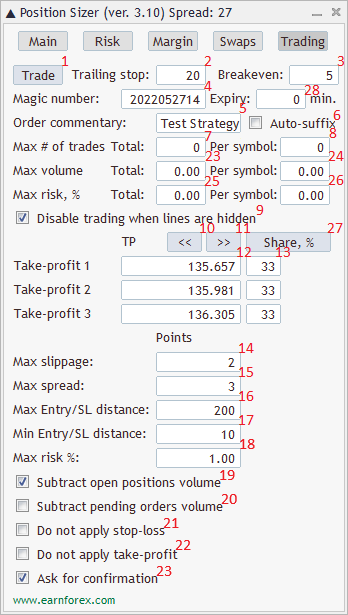
- Trade —زر لفتح صفقة (أو عدة صفقات) بناءً على نتائج حجم المركز المحسوب.
- Trailing stop — عدد النقاط التي سيتم تطبيقها كإيقاف متحرك على الصفقات المرفق بها رقم سحري محدد.
- Breakeven — عدد نقاط الأرباح عند تطبيق نقطة التعادل على صفقة مرفق بها رقم سحري محدد.
- Magic number —الرقم السحري الذي سيتم تخصيصه للأوامر والمراكز المفتوحة باستخدام المستشار الخبير.
- Order commentary —تعليق مرفق بالأوامر والمراكز التي يتم فتحها باستخدام المستشار الخبير.
- Auto-suffix —إذا تم تحديدها، سيقوم المستشار الخبير بإرفاق لاحقة فريدة بكل تعليق على الأمر يتم فتحه باستخدام المستشار الخبير. هذه الخاصية قد تكون مفيدة بشكل خاص عندما ترغب في تخصيص نفس التعليق لجميع أجزاء صفقة ذات مستويات متعددة لأخذ الربح، ولكن ترغب في أن تستخدم الصفقة التالية من نفس النوعية تعليقًا مختلفًا.
- Max # of trades: Total — لن يفتح المستشار الخبير الصفقة إذا كان فتح صفقة جديدة سيؤدي إلى تجاوز عدد جميع الصفقات المفتوحة الحد الأقصى للقيمة المُعطاة.
- Max # of trades: Per symbol — نفس ما ورد أعلاه ولكن يأخذ في الاعتبار الصفقات المفتوحة على الرمز الحالي فقط.
- Disable trading when lines are hidden — مربع تحديد بسيط يُستخدم لمنع المستشار الخبير من فتح مركز تداول عندما تختار إخفاء الخطوط عبر علامة تبويب Main.
- Fill take-profits inwards — زر لملء عدة حقول لأخذ الربح تقع على مسافة متساوية من مستوى الدخول إلى مستوى أخذ الربح الرئيسي.
- Fill take-profits outwards — زر لتعبئة عدة خانات لأخذ الأرباح تقع على مسافة متساوية من مستوى أخذ الربح الرئيسي باعتباره الأقرب.
- Multiple take-profit levels — عدد مستويات أخذ الربح (يتم تعيينه عبر معامل الإدخال TakeProfitsNumber) التي سيتم قسمة المركز عليها. يتطابق المستوى الأول لأخذ الأرباح دائمًا مع المستوى المحدد في علامة التبويب Main.
- Shares to divide the position size — يتم تعيين نسبة مئوية من إجمالي حجم المركز المحسوب في علامة تبويب Main لكل مستوى من مستويات أخذ الربح.
- Max slippage —الحد الأقصى لقيمة الانزلاق المسموح به (في شكل نقاط) والتي سيتم استخدامها في عمليات التداول التي يقوم بها المستشار الخبير.
- Max spread — لن يتداول المستشار الخبير إذا كان السبريد الحالي أكبر من القيمة المعطاة هنا.
- Max Entry/SL distance — لن يتداول المستشار الخبير إذا كانت المسافة بين مستويات الدخول وإيقاف الخسارة أكبر من هذه القيمة.
- Min Entry/SL distance — لن يتداول المستشار الخبير إذا كانت المسافة بين مستوى الدخول ومستوى إيقاف الخسارة أقل من هذه القيمة.
- Max risk % — لن يتداول المستشار الخبير إذا تجاوزت المخاطر القيمة المحددة في إعدادات الصفقة الحالية.
- Subtract open positions volume —إذا تم تحديده، سيقوم المستشار الخبير بحساب إجمالي حجم التداول المفتوح على أداة مالية محددة ثم خصم القيمة من حجم المركز المحسوب، وبالتالي سيساوي الحجم الناتج بعد فتح صفقة جديدة حجم المركز المحسوب.
- Subtract pending orders volume — إذا تم تحديده، سيقوم المستشار الخبير بحساب إجمالي حجم التداول المفتوح على أداة مالية محددة ثم خصم القيمة من حجم المركز المحسوب، وبالتالي سيساوي الحجم الناتج بعد فتح صفقة جديدة حجم المركز المحسوب.
- Do not apply stop-loss — إذا تم تحديده، سيقوم المستشار الخبير بفتح الصفقة دون إرفاق أمر إيقاف الخسارة. قد يكون ذلك مفيدًا إذا كنت تستخدم مستشار خبير منفصل أو أي طريقة أخرى لتفعيل إيقاف الخسارة.
- Do not apply take-profit — إذا تم تحديده، سيقوم المستشار الخبير بفتح الصفقة دون إرفاق أمر أخذ الربح. قد يكون ذلك مفيدًا إذا كنت تستخدم مستشار خبير منفصل أو أي طريقة أخرى لتفعيل أخذ الربح.
- Ask for confirmation —إذا تم تحديده، سيطلب المستشار الخبير تأكيدًا قبل بدء التداول.
- Max volume: Total —إذا كانت قيمة غير صفرية، لن يفتح المستشار الخبير صفقة جديدة إذا كان إجمالي حجم التداول لجميع المراكز المفتوحة يتجاوز القيمة المُعطاة.
- Max volume: Per symbol — نفس ما ورد أعلاه، ولكن يأخذ في الاعتبار الصفقات المفتوحة على الرمز الحالي فقط.
- Max risk: Total —إذا كانت قيمة غير صفرية، لن يفتح المستشار الخبير صفقة جديدة إذا كان إجمالي المخاطر المحسوبة لجميع الأوامر يتجاوز القيمة المُعطاة.
- Max risk: Per symbol —نفس ما ورد أعلاه، ولكنه يأخذ في الاعتبار الصفقات المفتوحة على الرمز الحالي فقط.
- Share, % — زر لتوزيع حصص حجم التداول بين عدة مستويات لأخذ الربح. يقوم بالتبديل بين ثلاثة أوضاع: متساوي، تنازلي، تصاعدي.
- Expiry —وقت انتهاء الصلاحية للأوامر المعلقة بالدقائق. الحد الأدنى المعتاد هو 10 دقائق في MT4 ودقيقتين في MT5.
كيف تستخدم Position Sizer لحساب حجم المركز وللتداول
يتسم استخدام المستشار الخبير بالسهولة التامة إذا كان هدفك الرئيسي هو حساب حجم المركز المحسوب بناءً على معايير إيقاف الخسارة وظروف السوق الحالية، ثم تنفيذ الصفقة بناءً على حجم المركز المحسوب.
- سيؤدي إرفاق Position Sizer بالرسم البياني تلقائيًا إلى تعيين مستوى الدخول إلى السعر الحالي، والتجهيز لفتح أمر شراء سوقي. سيتم تعيين مستوى إيقاف الخسارة عند أقرب قاع، وسيتم تفعيل أمر أخذ الربح.
- الآن يمكنك بالفعل استخدام ناتج حجم المركز للدخول في صفقة إذا كنت قد خططت لفتح أمر شراء سوقي مع تعيين إيقاف الخسارة عند قاع الشمعة الحالية وتحديد درجة تحملك للمخاطرة عند 1%. يمكنك أيضًا تغيير حقل خانة المركز يدويًا لحساب المخاطرة بناءً على قيمتها.
- بخلاف ذلك، لديك أيضًا حرية تغيير إيقاف الخسارة — إما عن طريق سحب خط إيقاف الخسارة على الرسم البياني أو إدخال القيمة في معامل إدخال إيقاف الخسارة في اللوحة. يمكنك أيضًا تعيين إيقاف الخسارة في شكل مسافة بالنقاط عن طريق تفعيل معامل الإدخال ذات الصلة.
- تستطيع تعيين مستوى أخذ الربح بنفس الطريقة. كما يمكنك أيضًا تعيين إيقاف الخسارة بسرعة لتساوي قيمة SL الحالية (أو مع بعض المضاعفات المحددة مسبقًا) عن طريق النقر على زر أخذ الربح. وعلى غرار إيقاف الخسارة، يمكن أيضًا تعيين أخذ الربح في شكل مسافة بالنقاط إذا كان معامل الإدخال ذات الصلة قيد التشغيل. يدعم الاكسبيرت تعدد مستويات أخذ الربح عند تعيين معامل الإدخال TakeProfitsNumber إلى قيمة أكبر من 1.يمكنك أيضًا إضافة أو حذف أخذ الربح باستخدام أزرار اللوحة.
- إذا قمت بتشغيل إعدادات ATR عبر معاملات إدخال الاكسبيرت، يمكنك أيضًا التحكم في قيم ATR لحسابات إيقاف الخسارة وأخذ الربح .
- سيؤدي إضافة خيار أخذ الربح إلى تفعيل عرض العائد ونسبة المخاطرة/العائد لتزودك بمعلومات إضافية.
- يتم تبديل نوع الأمر من فوري إلى معلق (والعكس)باستخدام زر نوع الأمر. عند استخدام الأمر الفوري، سيقتفي مستوى الدخول السعر الحالي (العرض أو الطلب) ولا يمكن تغييره يدويًا. عند استخدام أمر معلق أو حد موقوف (في MT5)، يمكنك تعيين مستوى الدخول إما من خلال معامل اللوحة أو سحب الخط على الرسم البياني.
- سوف يحذركالاكسبيرت إذا كان مستوى الدخول قريبًا جدًا من السعر الحالي في وضع الأمر المعلق، وأيضًا إذا كانت مستويات إيقاف الخسارة وأخذ الربح قريبة للغاية من مستوى الدخول.
- يمكنك تعيين حجم العمولة (اتجاه واحد) التي يتقاضاها وسيطك إذا كنت ترغب أن يتضمن حساب خسارتك المحتملة تكلفة التداول.
- تبديل حجم الحساب من الرصيد إلى السهم أو من السهم مطروحًا منه مخاطرة المحفظة قد يكون مفيدًا في بعض الحالات ويتم إجراؤه بنقرة أو نقرتين على الزر المعني.
- تستطيع ضبط درجة تحملك للمخاطرة بطريقتين: عن طريق تعيين قيمة النسبة المئوية للمخاطرة أو ضبط قيمة مخاطر الأمواليتم استخدام كلا الطريقتين عبر حقول الإدخال في اللوحة. يمكنك أيضًا استخدام أزرار تعيين المخاطرة السريعة إذا كنت تحتاج لتبديل نوع المخاطرة لكل صفقة بشكل متواتر.
- الانتقال إلى علامة تبويب Risk في اللوحة اختياري تمامًا والغرض منه تقديم معلومات حول العائد والمخاطرة المحتملة والحالية. يمكنك التحكم في كيفية معالجة الأوامر المعلقة والأوامر بدون إيقاف خسارة/أخذ الربح من خلال علامة التبويب هذه.
- لا تعتبر علامة تبويب Marginضرورية إذا كان هدفك هو حساب الحجم الأمثل لمركز التداول بناءً على المخاطرة وإيقاف الخسارة. ستعلمك علامة التبويب هذه بمقدار الهامش الحر والمستخدم بعد فتح مراكزك. ستعرض أيضًا أكبر حجم للمركز يمكنك فتحه في ظل الرافعة المالية والهامش الحر المتاحة حاليًا. يمكنك أيضًا إدخال رافعة مالية مخصصة إذا دعت الحاجة.
- يمكن الرجوع إلى علامة تبويب Swaps إذا كنت ترغب في معرفة رسوم التبييت اليومي لصفقتك. هذه المعلومة ستكون مفيدة للغاية إذا كنت تستخدم استراتيجية الكاري تريد.
- ستساعدك علامة تبويب Trading في تنفيذ الصفقة الفعلية والتحكم في كيفية إتمامها.
التداول
يمكنك استخدام ناتج حجم المركز الذي يحسبه هذا الاكسبيرت في فتح الصفقات يدويًا على نفس المنصة أو أي منصة أخرى. ويمكنك بدلاً من ذلك استخدام قدراته في التداول عن طريق فتح صفقات بناءً على حجم المركز المفتوح ومستويات الدخول وإيقاف الخسارة وأخذ الربح المعطاة. تستطيع استخدام زر Trade أو علامة تبويب Trading أو مفاتيح التشغيل السريع (يتم تعيينها من خلال معلمات الإدخال).بالإضافة إلى ذلك، يمكنك تفعيل عدد أكبر من أزرار التداول في علامة تبويب "Main" وبالقرب من سطر الإدخال.
مثال على تنفيذ صفقة مع التأكيد على فتح المركز:
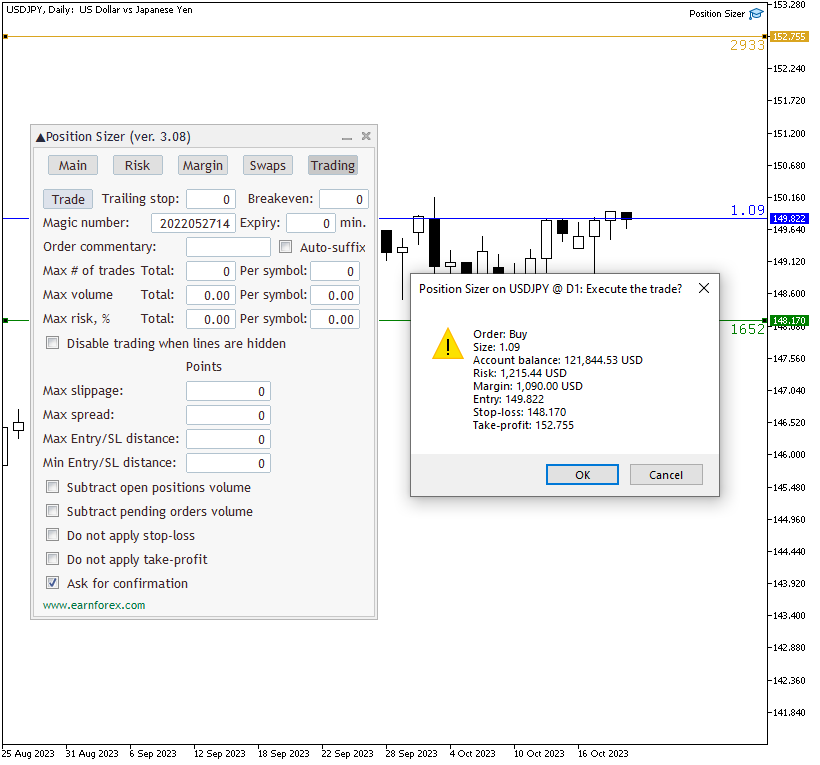
يجب تفعيل خاصية ’التداول الآلي‘ لاستخدام الاكسبيرت في التداول. فيما يلي طريقة تفعيلها في الميتاتريدر4:
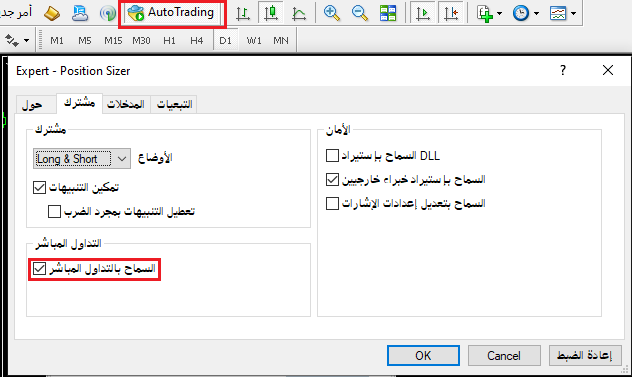
وفيما يلي كيفية تفعيل التداول الآلي في الميتاتريدر5:
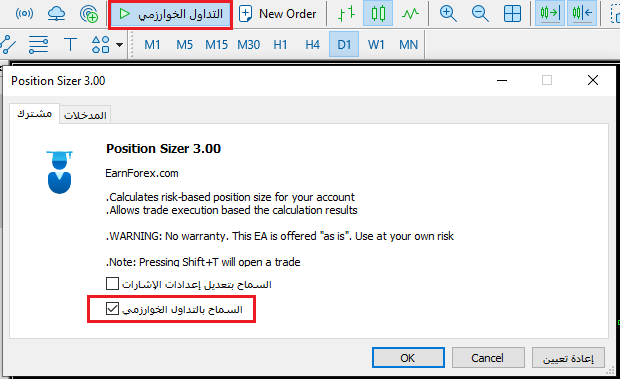
كيفية تعيين اختصارات لوحة المفاتيح لتنفيذ الصفقات
يمكنك تعيين اختصار لوحة المفاتيح عبر معامل الإدخال TradeHotKey. تستطيع استخدام مفتاح واحد (على سبيل المثال، "T") أو مزيج يجمع بين مفاتيح
تحذير!
هناك مشكلة معروفة في استخدام اختصارات لوحة المفاتيح في MT4. إذا تم استخدام
الاختبار الخلفي اليدوي مع Position Sizer
تتيح لك ميتاتريدر4 (وليس ميتاتريدر5)، القدرة على استخدام Position Sizer في الوضع المرئي لمختبر الاستراتيجية بحيث تجري اختبار خلفي (backtest) لاستراتيجيات التداول اليدوية. سيحسب الاكسبيرت حجم المركز ويضع الصفقات كالمعتاد. سيكون بمقدورك مراقبة الربح/الخسارة وإغلاق الصفقات عند الحاجة. وفي نهاية المطاف، ستتمكن من رؤية تقرير الاختبار الخلفي القياسي في MT4. تُعرض الأزرار التي تسمح بإغلاق صفقات الربح/الخسارة بين قوسين مربعين مع النقاط متبوعة بربح/خسارة العملة.
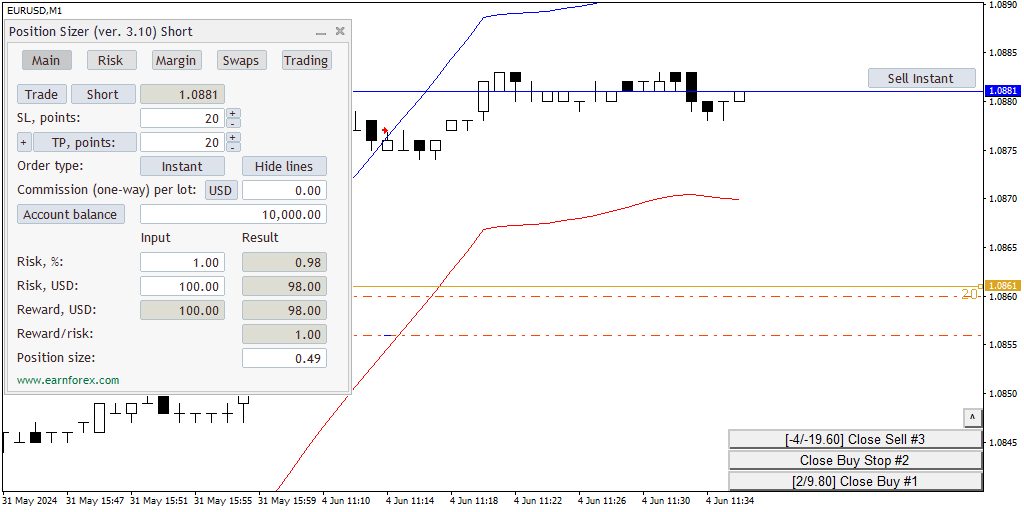
لا يمكن سحب اللوحة على الشاشة، ولكن يمكنك تحديد موضعها عبر معلمات الإدخال. التفاعل مع المستشار الخبير في Strategy Tester بطيء نسبيًا بسبب عدم وجود أحداث مباشرة على الرسم البياني — لا يتم معالجة كافة البيانات سوى مع وصول مزايدة سعرية جديدة.
معلمات الإدخال
يتضمن هذا الاكسبيرت مجموعة من معلمات الإدخال بجانب عناصر التحكم في اللوحة. يتم تعيين خيارات العرض في Position Sizer وعدد الخيارات الافتراضية عبر مدخلات الميتاتريدر القياسية.
تصغير الحجم
- ShowMainLineLabels (افتراضي = true) — إذا كان true، سيتم عرض SL وTP في شكل نقاط أسفل خطوط إيقاف الخسارة وأخذ الربح.
- ShowAdditionalSLLabel (افتراضي = false) — إذا كان true، سيتم عرض النسبة المئوية ومخاطر الأموال أعلى خط إيقاف الخسارة.
- ShowAdditionalTPLabel (افتراضي = false) — إذا كان true، سيتم عرض النسبة المئوية والأهداف المالية ونسب المخاطرة إلى العائد أعلى خطوط أخذ الربح. وفي حالة استخدام عدة مستويات لأخذ الربح، سيتم عرض حجم الصفقة المعنية هنا أيضًا.
- ShowAdditionalEntryLabel (افتراضي = false) — إذا true، سيُعرض إجمالي حجم المركز أعلى خط الدخول.
- DrawTextAsBackground (افتراضي = false) — إذا كان true، سيتم رسم مسميات الخطوط كخلفية. هذه الخاصية قد تكون مفيدة إذا كانت الملصقات تحجب بعض التفاصيل على الرسم البياني.
- HideAccSize (افتراضي = false) — إذا كان true، سيتم إخفاء عرض حجم الحساب والزر.
- ShowPointValue (افتراضي = false) — إذا كان true، سيتم عرض قيمة النقطة في الجزء السفلي من علامة تبويب Main.
- ShowMaxPSButton (افتراضي = false) — إذا كان true، سيتم عرض زر الحد الأقصى لحجم المركز بالقرب من حقل حجم المركز.
- StartPanelMinimized (افتراضي = false) — إذا كان true، سيتم إنشاء اللوحة في حالة مصغرة.
- ShowATROptions (افتراضي = false) — إذا كان true، ستعرض اللوحة خيارات مؤشر ATR التي سيتم استخدامها في حساب إيقاف الخسارة/أخذ الربح.
- ShowMaxParametersOnTrading (افتراضي = true) — إذا كان true، ستعرض علامة التبويب Trading في اللوحة الحقول الخاصة بالحد الأقصى لعدد الصفقات وحجم التداول والمخاطر. قم بتعيينه إلى false لتقليل الحجم الرأسي لعلامة التبويب.
- ShowFusesOnTrading (افتراضي = true) — إذا كان true، ستعرض علامة التبويب Trading في اللوحة الحقول الخاصة بما يطلق عليه ’صمامات الصفقة‘: بحسب الانزلاق السعري، السبريد، ومسافة إيقاف الخسارة/الدخول. قم بتعيينه إلى false لتقليل الحجم الرأسي لعلامة التبويب.
- ShowCheckboxesOnTrading (افتراضي = true) — إذا كان true، ستعرض علامة التبويب Trading في اللوحة مربعات الاختيار التي تؤثر على كيفية تنفيذ الصفقات. قم بتعيينه إلى false لتقليل الحجم الرأسي لعلامة التبويب.
- HideEntryLineOnInstant (افتراضي = false) — إذا كان true، سيتم إخفاء خط الدخول عند العمل مع الأوامر الفورية.
- AdditionalTradeButtons (افتراضي = None) — قد يأخذ واحد من أربع خيارات:
- None — لا توجد أزرار Trade إضافية؛ سوف تقتصر على الزر الموجود في علامة تبويب Trading.
- Above the Entry line — سيظهر زر Trade عائم أعلى خط الدخول.
- Main tab — سيظهر زر Trade في أعلى الزاوية اليسرى من علامة التبويب Main.
- Both — سيظهر زري Trade الإضافيين أعلاه.
الخطوط
- SL Label Font Color (افتراضي = clrLime) — لون الخط لملصق خط إيقاف الخسارة.
- TP Label Font Color (افتراضي = clrYellow) — لون الخط لملصق أخذ الربح.
- Stop Price Label Font Color (افتراضي = clrPurple) —لون الخط لبطاقة خط سعر الإيقاف.
- Entry Label Font Color (افتراضي = clrBlue) — لون الخط لتسمية سطر الإدخال.
- Labels Font Size (افتراضي = 13) — حجم الخط لنصوص الملصقات.
- Labels Font Face (افتراضي = "Courier") — وجه الخط للنص في الملصقات.
الخطوط
- Entry Line Color (افتراضي = clrBlue) — لون خط الدخول.
- Stop-Loss Line Color (افتراضي = clrLime) — لون خط إيقاف الخسارة.
- Take-Profit Line Color (افتراضي = clrYellow) — لون خط أخذ الربح.
- Stop Price Line Color (افتراضي = clrPurple) — لون خط سعر الإيقاف في أوامر الحد الموقوف (MT5 فقط).
- BE Line Color (افتراضي = clrNONE) — لون خطوط التعادل.
- Entry Line Style (افتراضي = STYLE_SOLID) — نمط خط الدخول.
- Stop-Loss Line Style (افتراضي = STYLE_SOLID) — نمط خط إيقاف الخسارة.
- Take-Profit Line Style (افتراضي = STYLE_SOLID) — نمط خط أخذ الربح.
- Stop Price Line Style (افتراضي = STYLE_DOT) — نمط خط سعر الإيقاف لأوامر الحد الموقوف (MT5 فقط).
- BE Line Style (افتراضي = STYLE_DOT) — أسلوب خط التعادل.
- Entry Line Width (افتراضي = 1) — عرض خط الدخول.
- Stop-Loss Line Width (افتراضي = 1) — عرض خط إيقاف الخسارة.
- Take-Profit Line Width (افتراضي = 1) — عرض خط أخذ الربح.
- Stop Price Line Width (افتراضي = 1) — عرض خط سعر الإيقاف لأوامر الحد الموقوف (MT5 فقط).
- BE Line Width (افتراضي = 1) — عرض خط التعادل.
القيم الافتراضية
يمكنك تغيير جميع المعلمات الافتراضية عبر اللوحة. يتم إضافتها هنا لتسهيل الأمر، كما يمكنك حفظها في ملف إعدادات أو إنشاء قوالب للرسم البياني.
- TradeDirection (افتراضي = Long) — اتجاه الصفقة الافتراضي. قد يكون Long أو Short.
- SL (افتراضي = 0) —إذا كانت قيمة غير صفرية، سيتم تعيين مستوى إيقاف الخسارة لاكسبيرت Position Sizer مرفق حديثًا عند هذه القيمة في شكل نقاط. سيقوم أيضًا بتشغيل زر إيقاف الخسارة في علامة التبويب الرئيسية.
- TP (افتراضي = 0) — إذا كانت قيمة غير صفرية، سيتم تعيين مستوى أخذ الربح لاكسبيرت Position Sizer مرفق حديثًا عند هذه القيمة في شكل نقاط.
- TakeProfitsNumber (افتراضي = 1) —إذا كان أكبر من 1، ستتوفر عدة مستويات لأخذ الربح في علامة التبويب Trading. بحيث يتم تقسيم المركز إلى عدة صفقات بمستويات مختلفة لأخذ الربح.
- EntryType (افتراضي = Instant) — نوع الأمر الافتراضي. قد يكون Instant أو Pending.
- ShowLines (افتراضي = true) — إذا كان true، لن يتم إخفاء خطوط إيقاف الخسارة وأخذ الربح والدخول.
- LinesSelected (افتراضي = true) — إذا كان true، سيتم تحديد خطوط إيقاف الخسارة وأخذ الربح والدخول لتحريكها، ولكن احذر من حذفها عن طريق الخطأ!
- ATRPeriod (افتراضي = 14) — الفترة الافتراضية لمؤشر ATR.
- ATRMultiplierSL (افتراضي = 0) — المضاعف الافتراضي لقيمة ATR عند حساب إيقاف الخسارة المعتمد على قراءة المؤشر.
- ATRMultiplierTP (افتراضي = 0) — المضاعف الافتراضي لقيمة ATR عند حساب أخذ الربح بناءً على قراءة المؤشر.
- ATRTimeframe (افتراضي = PERIOD_CURRENT) — إذا تم تعيينه على إطار زمني معين، فسوف يستخدم Position Sizer المرفق حديثًا هذا الإطار الزمني في حسابات ATR.
- SpreadAdjustmentSL (افتراضي = false) — الحالة الافتراضية لمربع اختيار تعديل السبريد في حقل إيقاف الخسارة المعتمد على قراءة ATR. إذا true، سيتم تعديل مستوى إيقاف الخسارة المعتمد على ATR بحسب قيمة السبريد.
- SpreadAdjustmentTP (افتراضي = false) — الحالة الافتراضية لمربع اختيار تعديل السبريد في حقل أخذ الربح المعتمد على قراءة ATR. إذا true، سيتم تعديل مستوى أخذ الربح المعتمد على ATR بحسب قيمة السبريد.
- Commission (افتراضي = 0) — حجم العمولة الافتراضي.
- CommissionType (افتراضي = Currency units) — نوع العمولة الافتراضي.
- AccountButton (افتراضي = Balance) — الحالة الافتراضية لزر الحساب. قد تكون Balance, Equity, أو Balance - Risk (رصيد الحساب مطروحًا منه مخاطر المحفظة الحالية).li>
- Risk (افتراضي = 1) —القيمة الافتراضية لنسبة المخاطرة.
- MoneyRisk (افتراضي = 0) — إذا كانت أكبر من الصفر، فسيتم استخدامها باعتبارها القيمة الافتراضية لمخاطر الأموال وسيتم حساب النسبة المئوية للمخاطرة بناءً على مخاطر الأموال.
- IncludeOrders (القيمة الافتراضية = INCLUDE_ORDERS_ALL) — القيمة الافتراضية لمفتاح Include orders في تبويب المخاطر.
- IgnoreOrdersWithoutSL (افتراضي = false) —القيمة الافتراضية لمربع الاختيار تجاهل الأوامر بدون إيقاف خسارة في علامة تبويب "المخاطر".
- IgnoreOrdersWithoutTP (افتراضي = false) — القيمة الافتراضية لمربع الاختيار تجاهل الأوامر بدون أخذ الربح في علامة تبويب "المخاطر".
- IncludeSymbols (القيمة الافتراضية = INCLUDE_SYMBOLS_ALL) — القيمة الافتراضية لمفتاح Include symbols في تبويب المخاطر.
- IncludeDirections (القيمة الافتراضية = INCLUDE_DIRECTIONS_ALL) — القيمة الافتراضية لمفتاح Include directions في تبويب المخاطر.
- CustomLeverage (افتراضي = 0) — القيمة الافتراضية لحقل Custom leverage في علامة تبويب Margin.
- MagicNumber (افتراضي = 2022052714) — الرقم السحري الافتراضي في علامة تبويب Trading.
- Commentary (افتراضي = "") —تعليق الأمر الافتراضي المرفق بالصفقات.
- AutoSuffix (افتراضي = false) — إذا كان true، سيتم إرفاق لاحقة تلقائيًا بتعليق الأمر.
- DisableTradingWhenLinesAreHidden (افتراضي = false) — القيمة الافتراضية لمربع الاختيار Disable trading when lines are hidden في علامة تبويب Trading.
- MaxSlippage (افتراضي = 0) —القيمة الافتراضية للحد الأقصى للانزلاق السعري في علامة تبويب Trading.
- MaxSpread (افتراضي = 0) —القيمة الافتراضية للحد الأقصى للسبريد في علامة تبويب Trading.
- MaxEntrySLDistance (افتراضي = 0) —الحد الأقصى الافتراضي للمسافة بين أمر الدخول وإيقاف الخسارة في علامة تبويب Trading.
- MinEntrySLDistance (افتراضي = 0) — الحد الأدنى الافتراضي للمسافة بين أمر الدخول وإيقاف الخسارة في علامة تبويب Trading.
- MaxRiskPercentage (افتراضي = 0) — الحد الأقصى الافتراضي للمخاطرة لإعداد الصفقة في علامة تبويب Trading.
- MaxPositionSizeTotal (افتراضي = 0) —الحد الأقصى الافتراضي لإجمالي حجم التداول المفتوح الذي يمكن السماح به في الحساب. القيمة الصفرية تعني عدم وجود أي حدود.
- MaxPositionSizePerSymbol (افتراضي = 0) —الحد الأقصى الافتراضي لحجم التداول المفتوح المسموح به على كل رمز في الحساب. القيمة الصفرية تعني عدم وجود أي حدود.
- SubtractOPV (افتراضي = false) — القيمة الافتراضية لمربع الاختيار Subtract open positions volumeفي علامة تبويب Trading.
- SubtractPOV (افتراضي = false) — القيمة الافتراضية لمربع الاختيارSubtract pending orders volume في علامة تبويب Trading.
- DoNotApplyStopLoss (افتراضي = false) — القيمة الافتراضية لمربع الاختيار Do not apply stop-lossفي علامة تبويب Trading.
- DoNotApplyTakeProfit (افتراضي = false) — القيمة الافتراضية لمربع الاختيار Do not apply take-profit في علامة تبويب Trading.
- AskForConfirmation (افتراضي = true) — القيمة الافتراضية لمربع الاختيار Ask for confirmationفي علامة تبويب Trading.
- PanelPositionX (افتراضي = 0) — المسافة الأفقية الافتراضية لزاوية موضع اللوحة المحددة.
- PanelPositionY (افتراضي = 15) — المسافة الرأسية الافتراضية لزاوية موضع اللوحة المحددة.
- PanelPositionCorner (افتراضي = CORNER_LEFT_UPPER) — زاوية موضع اللوحة الافتراضية.
- TPLockedOnSL (افتراضي = false) — الحالة الافتراضية لـ "تأمين" أخذ الربح عند إيقاف الخسارة. إذا true، سوف يتبع مستوى أخذ الربح مسافة إيقاف الخسارة تلقائيًا.
- TrailingStop (افتراضي = 0) —القيمة الافتراضية للإيقاف المتحرك بالنقاط في علامة تبويب Trading.
- BreakEven (افتراضي = 0) —القيمة الافتراضية لنقطة التعادل بالنقاط في علامة تبويب Trading.
- ExpiryMinutes (افتراضي = 0) —الفترة الافتراضية لانتهاء صلاحية الأمر المعلق في علامة التبويب Trading.
- MaxNumberOfTradesTotal (افتراضي = 0) —الحد الأقصى الافتراضي لإجمالي عدد الصفقات المسموح بها في الحساب. القيمة الصفرية تعني عدم وجود أي حدود.
- MaxNumberOfTradesPerSymbol (افتراضي = 0) — الحد الأقصى الافتراضي لعدد الصفقات المسموح بها في الحساب لكل رمز. القيمة الصفرية تعني عدم وجود أي حدود.
- MaxTotalRisk (افتراضي = 0) — الحد الأقصى الافتراضي لإجمالي المخاطرة المسموح بها في الحساب. القيمة الصفرية تعني عدم وجود أي حدود.
- MaxTotalRiskPerSymbol (افتراضي = 0) — الحد الأقصى الافتراضي للمخاطر المسموح بها في الحساب لكل رمز. القيمة الصفرية تعني عدم وجود أي حدود.
اختصارات لوحة المفاتيح
- TradeHotKey (افتراضي = "Shift+T") — اختصار لمفتاح التشغيل السريع غير حساس لحالة الأحرف يُستخدم لفتح صفقة جديدة بناءً على العمليات الحسابية المُنفذة. يدعم أزرار المُعدلات
Shift وCtrl . - SwitchOrderTypeHotKey (افتراضي = "O") — اختصار لمفتاح التشغيل السريع غير حساس لحالة الأحرف يُستخدم في تبديل نوع الأمر. يدعم المُعدلات
Shift وCtrl . - SwitchEntryDirectionHotKey (افتراضي = "TAB") — اختصار لمفتاح التشغيل السريع غير حساس لحالة الأحرف يُستخدم في تبديل اتجاه الصفقة. يدعم المُعدلات
Shift وCtrl . - SwitchHideShowLinesHotKey (افتراضي = "H") — اختصار لمفتاح التشغيل السريع غير حساس لحالة الأحرف يُستخدم في تبديل عرض الخطوط. يدعم المُعدلات
Shift وCtrl . - SetStopLossHotKey (افتراضي = "S") — اختصار لمفتاح التشغيل غير حساس لحالة الأحرف، والذي يُستخدم في تعيين مستوى إيقاف الخسارة عند المكان الذي يحدده مؤشر الماوس. يدعم المُعدِلات
Shift وCtrl . - SetTakeProfitHotKey (افتراضي = "P") — اختصار لمفتاح التشغيل غير حساس لحالة الأحرف، والذي يُستخدم في تعيين مستوى أخذ الربح عند المكان الذي يحدده مؤشر الماوس. يدعم المُعدِلات
Shift وCtrl . - SetEntryHotKey (افتراضي = "E") — اختصار مفتاح التشغيل غير حساس لحالة الأحرف، والذي يُستخدم لتعيين سطر الإدخال في المكان الذي يوجد به مؤشر الماوس. إذا تم تعيين الأمر الحالي عند Instant، فسيتم تبديله إلى Pending. يدعم معدّلات
Shift وCtrl . - MinimizeMaximizeHotkey (افتراضي = "`") — اختصار مفتاح التشغيل السريع غير حساس لحالة الأحرف، والذي يُستخدم في تصغير أو تكبير اللوحة. يدعم معدّلات
Shift وCtrl . - SwitchSLPointsLevelHotKey (افتراضي = "Shift+S") — اختصار مفتاح التشغيل السريع غير حساس لحالة الأحرف، والذي يُستخدم في التبديل بين أوضاع إيقاف الخسارة بالنقاط والمستوى. يدعم معدّلات
Shift وCtrl . - SwitchTPPointsLevelHotKey (افتراضي = "Shift+P") — اختصار مفتاح التشغيل السريع غير حساس لحالة الأحرف، والذي يُستخدم في التبديل بين أوضاع أخذ الربح بالنقاط والمستوى. يدعم معدّلات
Shift وCtrl .
متفرقات
- TP_Multiplier (افتراضي = 1) — قيمة المضاعف لزر أخذ الربح.
- UseCommissionToSetTPDistance (افتراضي = false) — إذا كان true، سيأخذ زر أخذ الربح في الاعتبار حقل العمولة عند حساب مستوى TP الملائم.
- ShowSpread (افتراضي = No) — إظهار السبريد إما بالنقاط أو كنسبة مئوية من إيقاف الخسارة.
- AdditionalFunds (افتراضي = 0) —الأموال التي سيتم إضافتها إلى حجم الحساب عند احتساب المخاطرة وحجم المركز. على سبيل المثال، ربما تحتفظ ببعض الأموال خارج حساب الوسيط ولكن ترغب في احتسابها كجزء من رأس المال الذي تخاطر به في تجارة الفوركس.
- CustomBalance (افتراضي = 0) — يمكنك تعيين حجم مخصص للرصيد في إعدادات المستشار الخبير. على سبيل المثال، إذا كنت تحسب حجم المركز لحساب آخر، فسيقوم هذا المعامل بتجاوز قيمة معامل AdditionalFunds.
- SLDistanceInPoints (افتراضي = false) — إذا كان true، سيتم تعيين إيقاف الخسارة في شكل نقاط وسيتبع خط SL خط الدخول التالي.
- TPDistanceInPoints (افتراضي = false) — إذا كان true، سيتم تعيين أخذ الربح في شكل نقاط وسيتبع خط TP خط الدخول التالي.
- ATRCandle (افتراضي = Current candle) —يحدد ما إذا كانت الشمعة الحالية أو السابقة هي التي ستستخدم في حساب قيمة ATR.
- CalculateUnadjustedPositionSize (افتراضي = false) — إذا كان true، لن يتم تعديل ناتج حساب حجم المركز بناءً على الحد الأدنى/الأقصى للحجم المطبق لدى الوسيط وكذلك معلمات مضاعف حجم التداول.
- SurpassBrokerMaxPositionSize (افتراضي = false) — إذا كان true، سيتجاوز المستشار الخبير قيود الحد الأقصى لحجم التداول لدى الوسيط عن طريق فتح عدة صفقات.
- RoundDown (افتراضي = true) — إذا كان true، سيتم تقريب قيم حجم المركز والعائد المحتمل. إذا كان false، سيتم استخدام معادلة رياضية عادية في التقريب. قد يؤدي التبديل إلىfalseإلى مواجهة مخاطرة أكبر من التي خططت لها.
- QuickRisk1 (افتراضي = 0) — قيمة النسبة المئوية للمخاطرة التي سيتم إرفاقها بالزر السريع الأول. يمكنك ذلك من تعيين مستويات محددة للمخاطرة جنبًا إلى جنب مع زر المخاطرة السريع الثاني.
- QuickRisk2 (افتراضي = 0) — قيمة النسبة المئوية للمخاطرة التي سيتم إرفاقها بالزر السريع الثاني. يمكنك ذلك من تعيين مستويات محددة للمخاطرة جنبًا إلى جنب مع زر المخاطرة السريع الأول.
- ObjectPrefix (افتراضي = "PS_") —البادئة المرفقة بأسماء كائنات الرسم البياني. يسمح ذلك بتجنب خلط مخرجات Position Sizer مع أدوات الرسم البياني الأخرى.
- TradeHotKey (افتراضي = "T") — اختصار لمفتاح التشغيل السريع ولكن غير حساس لحالة الأحرف، ويستخدم في فتح صفقة جديدة بناءً على حسابات الاكسبيرت. يدعم أزرار
Shift وCtrl . - SymbolChange (افتراضي = SYMBOL_CHART_CHANGE_EACH_OWN) — ماذا تفعل عندما يتغير رمز الرسم البياني:
- SYMBOL_CHART_CHANGE_EACH_OWN —سيحاول كل رمز تحميل الإعدادات الخاصة به إذا كانت موجودة.
- SYMBOL_CHART_CHANGE_HARD_RESET — ستحدث إعادة ضبط إجبارية لجميع إعدادات اللوحة.
- SYMBOL_CHART_CHANGE_KEEP_PANEL — سيتم إبقاء إعدادات اللوحة كما هي دون تغيير.
- DisableStopLimit (افتراضي = false) — إذا كان true، سيتم تخطي نوع الأمر ’ Stop Limit‘ عند التبديل بين أنواع الأوامر عبر اللوحة. هذه الخاصية مطلوبة في MT5 فقط.
- TradeSymbol (افتراضي = "") — إذا تم إعطاء قيمة غير فارعة، فسوف تُستخدم باعتبارها الرمز المطلوب للتداول. قد يكون ذلك مفيدًا عند تداول رموز مخصصة في MT5.
- DisableTradingSounds (افتراضي = false) — إذا كان true، لن يتم تشغيل أي أصوات أثناء تنفيذ الصفقة.
- IgnoreMarketExecutionMode (افتراضي = true) — إذا كان true، سيتم تجاهل وضع تنفيذ السوق أثناء عملية فتح الصفقة. قم بتعيينه إلىfalse إذا كنت تواجه مشاكل في فتح الصفقات عند تعيين مستويات إيقاف الخسارة وأخذ الربح.
- MarketModeApplySLTPAfterAllTradesExecuted (افتراضي = false) — إذا كان true، سيتم تطبيق مستويات إيقاف الخسارة وأخذ الربح فقط بعد الانتهاء من تنفيذ جميع الصفقات في وضع ’تنفيذ السوق‘. يمكن القيام بذلك فقط عند تعيين IgnoreMarketExecutionMode إلى false وكان الرمز يستخدم وضع تنفيذ السوق.
- DarkMode (افتراضي = false) — إذا كان true، سيتم تبديل مخطط ألوان اللوحة إلى الوضع المظلم.
- SettingsFile (افتراضي = false) — إذا تم إعطاء هذه القيمة، سيقوم Position Sizer بتحميل إعدادات اللوحة من هذا الملف. لا يمكن تحميل هذا الملف إلا من المجلد الفرعي \MQL4\Files\ أو \MQL5\Files\ في مجلد بيانات المنصة.
- PrefillAdditionalTPsBasedOnMain (افتراضي = true) — إذا كان true، سيتم تعبئة مستويات أخذ الربح المضافة حديثًا بشكل مسبق بناءً على القيمة الرئيسية لمستوى أخذ الربح.
- AskBeforeClosing (افتراضي = false) — إذا كان true، سوف يُطلب منك التأكيد عند إغلاق اللوحة.
- CapMaxPositionSizeBasedOnMargin (افتراضي = false) — إذا كان true، سيخضع حجم المركز المفتوح تلقائيًا للحد الأقصى لحجم المركز المسموح به وفق الهامش المتاح.
- LessRestrictiveMaxLimits (افتراضي = false) — إذا كان true، سيقوم Position Sizer بفتح صفقة أصغر حجمًا في حال كانت بعض المعلمات المقيدة في علامة تبويب Trading لا تسمح بفتح الصفقة المحسوبة بالكامل.
- Long Button Color — لون زر اتجاه الصفقة عندما يكون مضبوطًا على Long.
- Short Button Color — لون زر اتجاه الصفقة عندما يكون مضبوطًا على Short.
- Trade Button Color — لون أزرار الصفقة.
- Do Not Delete Lines/Labels (القيمة الافتراضية = false) — إذا كانت true، ستظل الخطوط وتسميات الخطوط التي أنشأها Position Sizer ظاهرة على الرسم البياني بعد إزالة المستشار الخبير.
لقطات الشاشة
علامة تبويب Main
علامة التبويب الرئيسية هي الأكبر وتبدو رائعة على أي خلفية — هذه خلفية بيضاء على سبيل المثال. تم تغيير ألوان خطوط أخذ الربح وإيقاف الخسارة من خلال معلمات الإدخال لتحسين قابلية القراءة. يتم تعيين نوع الأمر عند ’حد الإيقاف‘، وبالتالي يظهر خط سعر الإيقاف الأرجواني هو الآخر على الرسم البياني.

علامة تبويب Risk
لا يتداخل لون الخلفية السوداء وشبكة الرسم البياني مع اللوحة كما يظهر في لقطة الشاشة لعلامة التبويب Risk. تم ضبط اللوحة على الوضع الداكن لتقليل سطوع الشاشة. تُظهر مخرجات المخاطرة كلمة Infinity لأن هناك على ما يبدو أمر بيع بدون إيقاف الخسارة.

علامة تبويب Margin
حتى مخطط الألوان الأكثر تطرفًا يظهر بشكل جيد مع Position Sizer. في هذه الحالة، يتم الجمع بين الخلفية السماوية والشموع الخضراء والحمراء. تم تعيين لون إيقاف الخسارة إلى الأسود.

علامة تبويب Swaps
يُظهر هذا المثال علامة تبويب السواب مع مخطط الألوان الأبيض والأسود الكلاسيكي على الرسم البياني. يتقاضى هذا الوسيط رسوم رول أوفر مرتفعة عند التداول بالهامش على البيتكوين.

علامة تبويب Trading
عند تعيين اللوحة على خلفية، فإنها تصبح شفافة ويمكنك بسهولة تحليل الرسم البياني الذي يظهر خلفها. وفي نفس الوقت، يمكنك رؤية القيم المستخدمة لأغراض التداول.
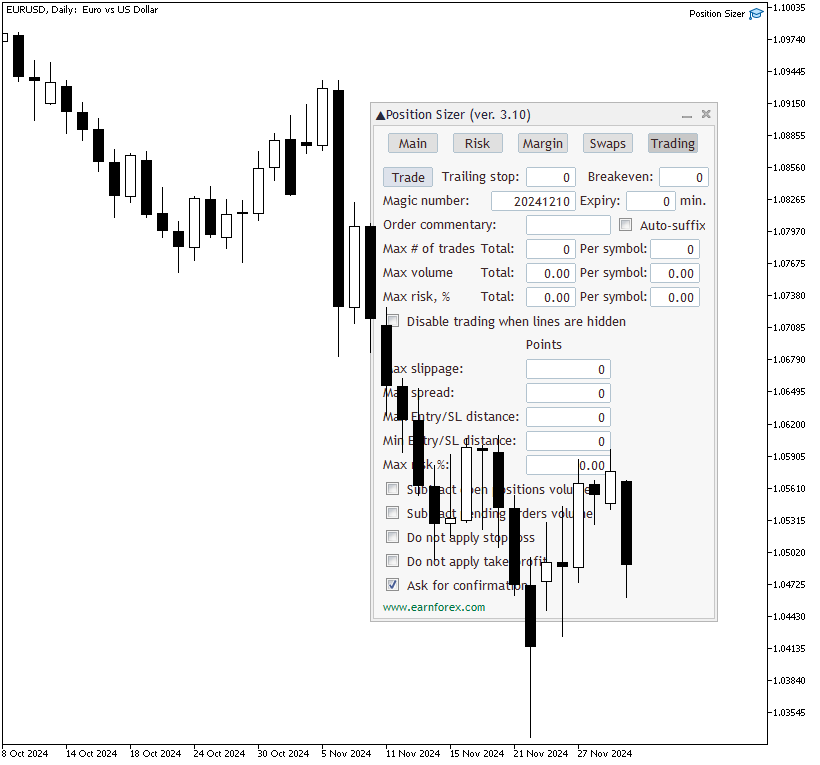
اللوحة المصغرة
القدرة على تصغير اللوحة بنقرة واحدة يجعلها غير مزعجة تمامًا ويسمح للمتداول برؤية كافة تفاصيل الرسم البياني دون أي عوائق.

تنزيل (ver. 3.11, 2025-04-24)
Position Sizer للميتاتريدر4 Position Sizer للميتاتريدر5التثبيت
لتثبيت هذا المستشار الخبير، تأكد من نسخ المجلد بالكامل من الأرشيف إلى \MQL4\Experts\ أو \MQL5\Experts\ (إذا كنت تستخدم ميتاتريدر5).
يجب أن يحتوي مجلد المستشار الخبير على الملفات التالية والمجلد الفرعي Translations:
- Defines.mqh
- Position Sizer.mq4 أو Position Sizer.mq5
- Position Sizer.mqh
- Position Sizer Trading.mqh
- errordescription.mqh (MT5 فقط)
- TesterSupport.mqh (MT4 فقط)
- EF-Icon-64x64px.ico
ستحتاج إلى تجميع Position Sizer.mq4 (أو Position Sizer.mq5)، وليس أي ملفات أخرى.
تثبيت Position Sizer على جهاز ماك
تختلف عملية التثبيت على أجهزة macOS (M1، M2، M3، M3 Pro، M3 Max، إلخ.) إلى حدٍ ما عن تثبيت Position Sizer في أجهزة ويندوز.
يمكنك اتباع الخطوات التالية (الموضحة لإصدار MT5، ولكنها متشابهة جدًا مع MT4):
- تشغيل MetaEditor (اضغط علىF4 عند استخدام الميتاتريدر).
- اسحب الملفات من الأرشيف الذي تم تنزيله واحدًا تلو الآخر إلى MetaEditor.
- استخدم ملف-> حفظ باسم لحفظ الملفات في الموقع المطلوب. يجب حفظ ملفات الترجمة في المجلد الفرعي Translations في هذا المكان.
- يمكنك حفظ جميع الملفات باستثناء ملف EF-Icon-64x64px.ico بتلك الطريقة. تجاهل EF-Icon-64x64px.ico.
- افتح Position Sizer.mq5.
- ابحث عن السطر التالي وقم بحذفه أو التعليق عليه:
#property icon "EF-Icon-64x64px.ico"
- يمكنك الآن إما تجميع Position Sizer.mq5 أو إعادة تشغيل الميتاتريدر (حتى يتسنى إجراء التجميع تلقائيًا).
ترجمة Position Sizer
واجهة اللوحة قابلة للترجمة. بالإضافة إلى اللغة الإنجليزية، يتم دعم اللغات التالية: العربية، الصينية (المبسطة)، الصينية (التقليدية)، البرتغالية (البرازيلية)، الإسبانية، الروسية، الأوكرانية. سيتم إضافة المزيد من اللغات في المستقبل.
يمكنك تغيير اللغة عن طريق تعديل ثم تجميع ملفي Position Sizer.mq4 أو Position Sizer.mq5. تحتاج فقط إلى إزالة التعليق من السطر المناسب في بداية الملف والنقر على زر التجميع.
فيما يلي مثال على لقطة شاشة تعرض خط تفعيل اللغة العربية بشكل بارز:
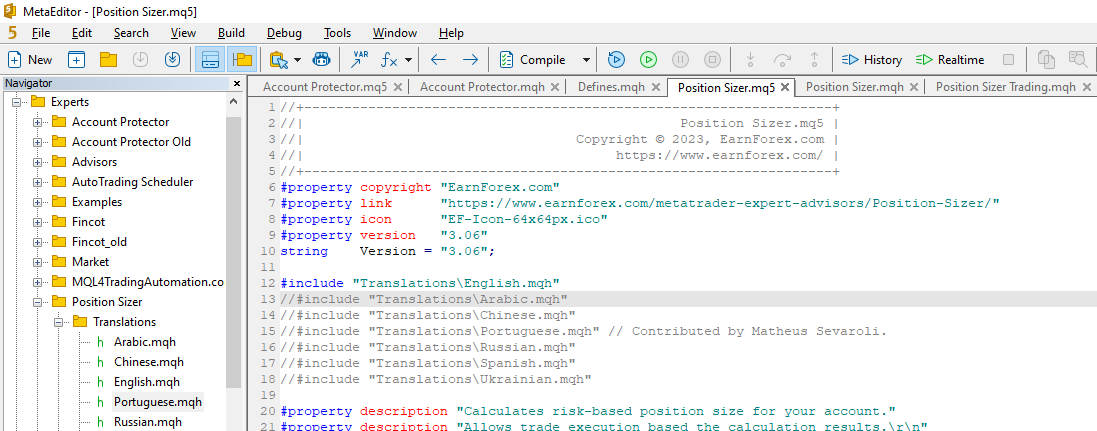
وهنا يظهر بدون تعليق مع إبراز زر التجميع.

من السهل للغاية إنشاء ترجمتك المخصصة لواجهة Position Sizer. لا يتطلب الأمر أي مهارات برمجية، حيث يتكون ملف الترجمة من بضع مئات من المصطلحات والعبارات.
الأسئلة الشائعة
تظهر رسائل خطأ عند تجميع Position Sizer. كيف يمكنني حل هذه المشكلة؟
تأكد أولاً أنك تقوم بجمع الملف الصحيح — Position Sizer.mq4 في ميتاتريدر4 أو Position Sizer.mq5 في ميتاتريدر5. ثانيًا، تأكد أن الملفات الأخرى — Defines.mqh، Position Sizer.mqh، Position Sizer Trading.mqh و errordescription.mqh (في MT5) — قد تم وضعها داخل نفس المجلد الذي تقوم بجمع الملفات به. إذا لم يتم حل المشكلة بعد هذه الخطوات، يرجى نشرها في منشور المناقشة الرسمية، مع ذكر رقم إصدار Position Sizer، نسخة الميتاتريدر، وتقديم صورة أو لقطة شاشة من أخطاء التجميع.
قمت بتثبيت المستشار الخبير ولكن لا يحدث أي تغيير عند إضافته إلى الرسم البياني. لماذا؟
تحتاج على الأرجح إلى تجميع ملفات الاكسبيرت. للقيام بذلك، انقر بزر الماوس الأيمن فوق المستشارون الخبراء في نافذة متصفح الميتاتريدر ثم اضغط على Enter. ستقوم MetaEditor بفتح كود المصدر للمستشار الخبير. الآن اضغط على
لا يعمل Position Sizer بشكل صحيح. ماذا أفعل؟
لمساعدتك في حل هذه المشكلة، سأحتاج إلى معرفة إصدار المستشار الخبير الذي تستخدمه وما هي نسخة الميتاتريدر (بما في ذلك رقم الإصدار) التي تستخدمها، وأيضًا اسم الوسيط ونوع الحساب وعملة الحساب الذي تحاول تطبيق الاكسبيرت عليه. وبالإضافة لذلك، يرجى تقديم المخرجات الظاهرة في علامة تبويب المستشارون الخبراء في النافذة الفرعية Terminal/Toolbox:
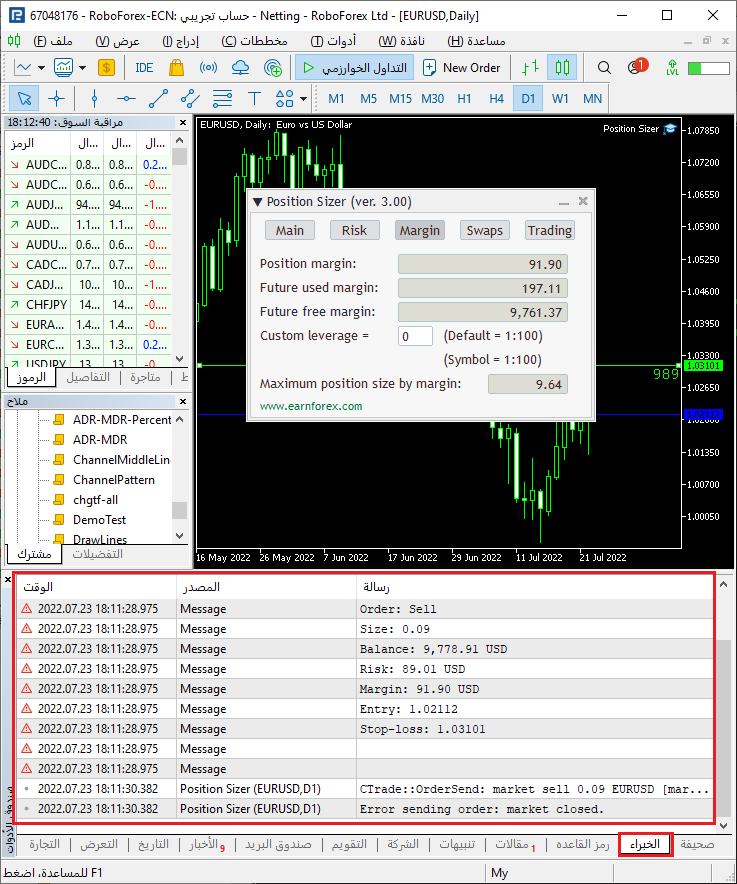
أنا أدخل، على سبيل المثال، بمخاطرة 1%، ولكن يُظهر عمود النتائج نسبة 0.87%. أريد المخاطرة، على سبيل المثال بـ 5,000$، ولكن ينتهي الأمر بالمخاطرة بمبلغ 4,350$. لماذا؟
السبب الأكثر ترجيحًا لحدوث ذلك هو أن زيادة حجم المركز بأدنى قيمة للمضاعف من شأنها أن تؤدي إلى أن يصبح حجم المركز مرفق بدرجة من المخاطرة أعلى من النسبة المئوية المحددة. يقوم Position Sizer بتقريب حجم المركز إلى الرقم الأقل في مثل هذه الحالات بهدف تقليل المخاطرة الفعلية بدلاً من تجاوز القيمة المحددة. يمكنك دائمًا تعيين معامل الإدخالCalculateUnadjustedPositionSize إلى true لجعل Position Sizer يُظهر حجم المركز المحسوب بالضبط، ولكن لاحظ أنك في هذه الحالة لن تفتح هذه الصفقة مع الوسيط لأنها لا تتوافق مع القيود التي يضعها على الحد الأدنى لمضاعف حجم المركز.
المناقشة
هل لديك أي اقتراحات أو أسئلة بخصوص هذا الاكسبيرت؟ يمكنك دائمًا مناقشة Position Sizer مع متداولين آخرين ومبرمجي MQL في المنتدى.
يمكنك فتح حساب تداول مع أي من وسطاء الفوركس MT4 لاستخدام Position Sizer بحرية في منصة الميتاتريدر4. أما إذا كنت تريد استخدام إصدارMT5 من Position Sizer، سيتعين عليك فتح حساب مع وسيط يقدم ميتاتريدر5.
هل تبحث عن أداة مماثلة لمنصة cTrader؟ جرب روبوت cTrader Position Sizer!
سجل التغييرات
3.11 — 2025-04-24
- إضافة معلمة إدخال لتجنب حذف خطوط وتسميات Position Sizer عند إزالة المستشار الخبير.
- إضافة معلمتين لضبط ألوان زر اتجاه الصفقة Long/Short.
- إضافة معلمة إدخال لتعيين لون أزرار الصفقة.
- إضافة مفتاح Include directions إلى تبويب المخاطر لتصفية الكل، شراء فقط، أو بيع فقط عند حساب بيانات المخاطر والعائد.
- تغيير طريقة عمل ميزة ربط جني الأرباح بإيقاف الخسارة. يمكن الآن تفعيلها عبر خانة اختيار مستقلة في التبويب الرئيسي بدلاً من أن تكون مرتبطة بزر جني الأرباح.
- تغيير اسم معلمة الإدخال ShowLineLabels إلى ShowMainLineLabels حيث لم تعد تتحكم في تسميات الخطوط الإضافية.
- تغيير معدل تحديث Position Sizer لمعلومات الحساب والرمز لتجنب إجراء الحسابات بناءً على بيانات قديمة.
- تغيير خانة اختيار Count pending orders في تبويب المخاطر إلى زر يستخدم في التبديل بين الكل، الأوامر المعلّقة، والصفقات المفتوحة.
- تغيير مفتاح Ignore symbols إلى Include symbols في تبويب المخاطر.
- إصلاح خطأ بسيط في إصدار MT5 عند وجود تأخير طفيف في عمل مفتاح إخفاء/إظهار الخطوط.
- إصلاح خطأ في عدم إعادة تعيين قيم SL/TP إلى القيم الافتراضية عند تغيير رمز الرسم البياني بينما كانت معلمة SymbolChange مضبوطة على Reset to defaults on symbol change.
- إصلاح خطأ في عدم تغيير لون زر Trade الخارجي عند تشغيل الوضع الداكن (Dark Mode).
3.10 — 2024-12-06
- تمت إضافة دعم اختبار الاستراتيجية (Strategy Tester) في منصة MetaTrader 4. للأسف، لن تكون هذه الميزة متوفرة في MT5 في الوقت الحالي.
- تمت إضافة ترجمات للوحة إلى إصدار MT4 من Position Sizer.
- تمت إضافة معلمة إدخال (CapMaxPositionSizeBasedOnMargin) للحد تلقائيًا من حجم المركز المحسوب بناءً على أكبر حجم مركز متاح وفقًا للهامش الحر للحساب.
- تمت إضافة زر إلى علامة التبويب Risk للتبديل بين تجاهل جميع الصفقات، أو تجاهل الصفقات في الرموز الأخرى، أو تجاهل الصفقات في الرمز الحالي.
- تمت إضافة خيار (عبر معلمات الإدخال) للسماح بفتح الصفقة حتى إذا أدى تنفيذها إلى تجاوز القيم القصوى للحجم/المخاطرة (المحددة عبر علامة التبويب Trading). سيتم تقليص حجم الصفقة لتتناسب مع القيم القصوى المحددة.
- تمت إضافة ترجمة اللوحة إلى الصينية (التقليدية) (ساهم بها المستخدم fxchess من منتدانا).
- إضافة ميزة أمان للمخاطرة القصوى إلى علامة التبويب Trading لمنع تنفيذ الصفقة عندما تتجاوز المخاطرة القيمة المحددة.
- إضافة دعم لنوع السواب الجديد في MT5: عملة الربح.
- تغيير الرسائل الخاصة بوضع "التداول الآلي مُعطل". ستُستخدم الآن رسالتين منفصلتين: واحدة لخصائص المستشار الخبير، والأخرى لخيارات المنصة.
- تم تغيير سطر TP ليصبح غير قابل للتحديد عندما يكون وضع TP-locked-on-SL قيد التشغيل.
- تم تعديل وصف معلمة الإدخال SettingsFile لتوضيح أن ملف الإعدادات المخصص يجب أن يوضع في المجلد
\Files\PS_Settings\. - إصلاح خطأ تسبب في إعادة تعيين القيم المُعدلة عند تحديث اللوحة في نفس وقت حفظ التعديل في MT5.
- إصلاح كيفية استخدام معلمة الإدخال TradeSymbol في MT5. الآن سيتم استخدامها في جميع الحسابات لتجنب المشكلات المتعلقة بمواصفات الرموز المخصصة.
- إصلاح خطأ تسبب في تعيين مضاعف ATR SL إلى الصفر حتى عندما تكون مسافة SL غير صفرية.
- إصلاح خطأ في ATR TP حين لا يتم إيقاف تشغيله عند ضبطه على الصفر.
- إصلاح خطأ تسبب في تعيين مسافة TP إلى قيمة كبيرة جدًا عند استخدام الاختصار
Shift +P للتبديل من المستوى إلى المسافة. - إصلاح خطأ تسبب في تأخير حركة خط TP عندما كان في وضع TP-locked-on-SL في MT5.
- إصلاح عرض قيم السواب التي تحتوي على عدد كبير جدًا من الأماكن العشرية في MT5.
- إصلاح خطأ تسبب في ظهور خط جني الأرباح (TP) على أنه غير محدد في MT5 حتى عندما يجب أن تكون الخطوط محددة افتراضيًا.
- إصلاح خطأ طفيف عند تحميل ملف ini.
- إصلاح خطأ تسبب في عدم ظهور خط الدخول (Entry line) مرة أخرى عندما تم تعيين HideEntryLineForInstant إلى true وتم التبديل من أمر Instant إلى Pending.
- إصلاح حساب الوضع التلقائي لخط جني الأرباح (TP) عندما يكون UseCommissionToSetTPDistance مضبوطًا على true. الآن يعتمد الحساب على نتيجة المخاطرة المالية (Risk Money Result) بدلاً من إدخال المخاطرة المالية (Risk Money Input).
3.09 — 2024-05-23
- إصلاح خلل كان يؤدي إلى تفعيل زر التداول عند الضغط على أزرار ليست ذات صلة.
- إصلاح خلل كان يتسبب في توقف اللوحة أثناء عملية التهيئة في حالة توليد خط SL عند نفس سعر خط الدخول.
- إصلاح خلل كان يؤدي إلى حذف ملف الإعدادات عند إغلاق اللوحة.
3.08 — 2024-05-16
- إضافة أزرارTrade إضافية اختيارية (انظر معامل الإدخالAdditionalTradeButtons).
- إضافة مُعدِلات لوحة المفاتيح لتقليل أو زيادة الأزرار وجمع/طرح المضاعفات بحجم المزايدة:
Ctrl (×10),Shift (×100), andCtrl +Shift (×1000). - إضافة بعض السجلات الإضافية عند تنفيذ الصفقة.
- إضافة خيار (HideEntryLineOnInstant) لإخفاء خط الدخول في الأوامر الفورية.
- إضافة خاصية الاستبدال التلقائي للفاصلة بالنقطة في الفواصل العشرية للقيم المدخلة عبر حقول الإدخال في اللوحة. قد يكون هذا مفيدًا إذا كان الفاصل العشري في النظام عبارة عن فاصلة.
- إضافة معامل الإدخال (AskBeforeClosing) لطلب تأكيد عند إغلاق اللوحة.
- إصلاح خلل فيMT5 كان يؤدي أحيانًا إلى فشل خاصية التعادل.
- إصلاح خلل كان يمنع إيقاف وظيفة مفاتيح التشغيل السريع.
- إصلاح خلل يتعلق بكتابة قيمة إجمالي الحد الأقصى لحجم المركز فوق قيمة الحد الأقصى لحجم المركز لكل رمز.
- إصلاح خلل يتعلق بعدم تنفيذ الصفقات عندما تكون أوامر إيقاف الخسارة أو أخذ الربح قريبة للغاية من سعر الدخول، ولكن تم تحديد مربعات الاختيار الخاصة بتجاهل إيقاف الخسارة أو تجاهل أخذ الربح.
- إصلاح خلل يتعلق بإمكانية تغيير قيمTP الإضافية عند التبديل من Short إلى Long. أو العكس.
- إصلاح خلل كان يؤدي إلى ظهور خطأ في قيم أخذ الربح عند تبديل TP من المستويات إلى نقاط عبر مفتاح التشغيل السريع.
- إصلاح خلل في بقاء ملصق Entry الإضافي على الرسم البياني عند تعيين معامل الإدخال (ShowAdditionalEntryLabel) ذي الصلة إلى false بعد أن كان true.
- تغيير مستويات أخذ الربح الإضافية لتتبع قيمة أخذ الربح الأساسية عند "قفلها" على إيقاف الخسارة.
- تغيير جميع التحذيرات من تنبيهات إلى رسائل مطبوعة.
3.07 — 2023-10-20
- إضافة تسمية إضافية اختيارية لخط الإدخال بحيث تعرض إجمالي حجم المركز المحسوب بواسطة Position Sizer.
- إضافة مفاتيح جديدة للتشغيل السريع (Shift+S و Shift+P افتراضيًا) لتبديل قيم إيقاف الخسارة وأخذ الربح من المستوى إلى النقاط والعكس.
- إضافة حسابات نسبة المخاطرة إلى العائد إلى علامة تبويب Risk.
- إضافة حقل ومعامل إدخال للسماح بتعيين حد زمني للأوامر المعلقة.
- إضافة مفتاح تشغيل سريع جديد ('`' افتراضي) لتكبير/تصغير اللوحة.
- إصلاح خلل في ألوان زر أخذ الربح في الوضع المظلم.
- إصلاح خلل كان يؤدي لعدم تنشيط مفاتيح التشغيل السريع عند ضبطه على العمل بدون Shift/Ctrl، بينما يتم الضغط علىShift أو Ctrl.
- إصلاح خلل في حساب الهامش في إصدار MT5 يأخذ في الاعتبار هامش الصيانة عندما يكون مطلوبًا.
- إصلاح خلل كان يؤدي إلى الفشل في تشغيل Position Sizer مُرفق بالفعل عند تغيير معلمات الإدخال لمفتاح التشغيل السريع.
- إصلاح خطأ "خارج نطاق المصفوفة" والذي ربما يظهر في ظل تحقق بعض الظروف النادرة.
- إصلاح خطأ تكبير حقول TP إضافية على اللوحة على شاشات HiDPI.
- تغيير مفتاح التشغيل السريع لأخذ الربح لإيقاف تشغيل TP-lock-on-SL عند تنشيطه.
- تغيير مكان تخزين ملفات إعداد اللوحة، حيث يتم حفظها وتحميلها الآن من المجلد الفرعي PS_Settings في مجلد الميتاتريدر الملفات. سيتم تحميل ملفات الإعداد الأقدم بشكل صحيح إذا وجدت في موقعها السابق.
- تغيير الألوان الافتراضية لخطوط أخذ الربح وإيقاف الخسارة إلى اللون العصوي الذهبي والأخضر على التوالي.
3.06 — 2023-08-14
- إضافة مفتاح التشغيل السريع لضبط خط الإدخال لمستوى السعر عند الموضع الحالي لمؤشر الماوس (SetEntryHotKey).
- إضافة ملفات بالترجمات العربية والصينية (المبسطة) والإسبانية للوحة إصدار MT5 من المستشار الخبير.
- إصلاح خلل كان يؤدي إلى انحراف مستويات أخذ الربح (عند تعيينها في شكل نقاط) عن قيمها المحددة.
- إصلاح خلل كان يؤدي إلى الإبلاغ عن قيم إيقاف الخسارة السابقة غير الصحيحة عند تطبيق خاصية الإيقاف المتحرك أو التعادل.
- إصلاح خطأ "مصفوفة خارج النطاق" محتمل عند تبديل الرموز.
- إصلاح خلل يؤدي إلى عدم تعيين إيقاف الخسارة إلى القيمة الافتراضية عند تغيير الرمز عندما يكون ذلك مطلوبًا بواسطة معامل الإدخال SymbolChange.
- إصلاح خلل كان يؤدي إلى تعيين خطوط إيقاف الخسارة وأخذ الربح عند مستويات لا تحترم حجم المزايدة السعرية للرمز بالشكل المناسب.
- حذف إمكانية تعيين إيقاف الخسارة عند الصفر.
3.05 — 2023-07-25
- إضافة معامل إدخال جديد (PrefillAdditionalTPsBasedOnMain) للتحكم في التعبئة المسبقة لخطوط أخذ الربح المضافة حديثًا من عدمه.
- إضافة ملف ترجمة للغة البرتغالية (البرازيلية) (بمساهمة من ماتيوس سيفارولي) لإصدار MT5 من المستشار الخبير.
- إصلاح خلل في عرض حساب المكافأة عند تعيين بعض مستويات أخذ الربح الإضافية عند الصفر. لن يحسب المكافأة فقط للصفقات التي لها قيمة TP غير صفرية.
- إصلاح خلل متعلق بتقييد حجم المركز وإعدادات الطرح التي لا تعمل فعليًا.
- إصلاح خلل كان يؤدي إلى فشل تشغيل SymbolChange = Reset to Defaults في معظم الحقول.
- إصلاح خلل كان يمنع التحديث الطبيعي لمستويات الدخول وأخذ الربح عند إخفاء الخطوط.
- إصلاح خلل في إصدار MT4 كان يؤدي في بعض الأحيان إلى ظهور خطأ "مصفوفة خارج النطاق".
3.04 — 2023-07-20
- إضافة وضع المظهر الداكن، والذي يمكن تعيينه عبر معلمة الإدخال DarkMode.
- إضافة خيار لعرض خطوط التعادل عند المستويات التي سيُطبِق عندها Position Sizer خاصية التعادل على المراكز الحالية.
- إضافة تسمية خط الدخول لعرض المسافة بين السعر الحالي ومستوى الدخول للأوامر المعلقة.
- إضافة معلمات الإدخال(ShowMaxParametersOnTrading، ShowFusesOnTrading، و ShowCheckboxesOnTrading) لجعل علامة التبويب Trading أكثر تركيزًا.
- إضافة حقول منفصلة للإجمالي، ولكل رمز، بحيث تتيح التحكم في حجم التداول والمخاطر وعدد الصفقات في علامة تبويب Trading.
- إضافة معامل الإدخال (SettingsFile) للسماح للمستخدمين بتحميل ملف إعداداتهم المخصصة مع تهيئة حقول اللوحة وفقًا لاحتياجاتهم. لن يحذف المستشار الخبير في هذه الحالة ملفات الإعدادات المخصصة.
- إضافة اثنين من مفاتيح التشغيل السريع — لتعيين إيقاف الخسارة (SetStopLossHotKey) وأخذ الربح (SetTakeProfitHotKey) عند مستوى السعر في المكان الحالي الذي يشير إليه مؤشر الماوس.
- إضافة خيار لتغيير ترجمة واجهة اللوحة في الميتاتريدر5. يستطيع المستخدمون إنشاء واستخدام ملفات الترجمة بأنفسهم.
- تغيير آلية التعادل لمراعاة حجم العمولة إذا تم تعيين معامل الإدخال UseCommissionToSetTPDistance عند true.
- تغيير حقول أخذ الربح الإضافية لتظهر مع بعض القيم غير الصفرية إذا كانت قيمة أخذ الربح الرئيسية غير صفرية.
- إصلاح خلل كان يظهر عند تبديل الرمز على الرسم البياني ويؤدي إلى اختفاء تسميات الخط إذا تم تعيين SymbolChange عند Keep panel as is.
- إصلاح خلل في MT5 كان يؤدي إلى فشل إعادة تعيين نوع الصفقة بشكل صحيح عند ضبط SymbolChange إلىReset to defaults on symbol change.
- إصلاح خلل كان يؤدي إلى إصدار تحذيرات كاذبة وحساب خاطئ لحجم المركز إذا فشل المستشار الخبير في الحصول على معلومات الرمز من المرة الأولى.
- إصلاح خلل كان يؤدي إلى بقاء بعض أزرار +/- على الرسم البياني عند تصغير حجم اللوحة.
- إصلاح خلل كان يؤدي إلى احتفاظ أمر إيقاف الخسارة بمسافته الحالية عند تعيين SLDistanceInPoints إلى true.
- إصلاح خلل كان يؤدي إلى استمرار ظهور علامة النجمة للأموال الإضافية حتى عند تصغير اللوحة.
- إصلاح خلل في MT5 كان يؤدي إلى إعادة تعيين حقل المخاطرة إلى الوضع الافتراضي عندما ينقر المستخدم على خانة حجم المركز بعد تعيينها عند قيمة مخصصة.
- إصلاح خلل كان يؤدي إلى اختفاء خط إيقاف الخسارة في بعض الأحيان عند تغيير الرمز.
- إصلاح خلل في إصدار MT5 كان يؤدي إلى ظهور سطر ’سعر الإيقاف‘ بعد التبديل من ’حد الإيقاف‘ إلى ’فوري‘ وتعيين معامل الإدخال إلى DisableStopLimit true.
- إصلاح خلل كان يؤدي إلى ظهور قيمة خاطئة في حقل حجم الحساب بعد النقر عليه ثم النقر بالخارج إذا كانت القيمة تحتوي على فاصلة الألاف.
- إصلاح خلل في إصدار MT5 كان يؤدي إلى حدوث خطأ ’سهم خارج النطاق‘ عند النقر على أزرار +/- في حقل أخذ الربح الوحيد.
- إصلاح خلل في إصدار MT4 كان يؤدي إلى حدوث خطأ ’سهم خارج النطاق‘ عند تبديل رمز الرسم البياني إلى رمز آخر يتضمن حقول أخذ ربح إضافية محفوظة في ملف الإعدادات.
- إصلاح خلل كان يؤدي إلى حساب الربح بناءً على قيمة النسبة المئوية بدلاً من القيمة النقدية عند تحديث ’الرصيد المخصص‘، حتى إذا كان معامل MoneyRisk أكبر من الصفر.
- إصلاح خلل كان يؤدي إلى تعطيل زر إطار ATR الزمني.
- إصلاح خلل في تخصيص حصة حجم التداول بشكل غير صحيح عند إضافة مستوى جديد لأخذ الربح.
- إصلاح خلل في إصدار MT5 كان يؤدي إلى ظهور خطأ 'stack overflow' عند فشل المستشار الخبير في تحويل ربح الرمز أو عملة الهامش.
- إصلاح خلل كان يؤدي إلى تغيير قيم أخذ الربح المحددة في شكل نقاط عند إجراء بعض التغييرات غير المرتبطة على الرسم البياني.
3.03 — 2023-03-29
- إضافة خيار لتعيين العمولة في شكل نسبة مئوية من قيمة العقد.
- إضافة إمكانية استخدام قيم كسرية للرافعة المالية المخصصة ورافعة الرمز.
- إضافة خيار لتجاوز الحد الأقصى لمركز التداول لدى الوسيط من خلال صفقات متعددة (SurpassBrokerMaxPositionSize).
- إضافة خيار لتطبيق إيقاف الخسارة/أخذ الربح على الصفقات في وضع تنفيذ السوق ولكن بعد فتح جميع الصفقات (MarketModeApplySLTPAfterAllTradesExecuted).
- إضافة خيار لتحديد الحد الأقصى لإجمالي المخاطرة لكل زوج أو لجميع الأزواج.
- إضافة دعم لتنفيذ الصفقة عند إرفاق Position Sizer برمز مخصص في MT5. يتم تعيين الرمز الفعلي للتداول عبر معامل الإدخال TradeSymbol.
- إضافة تحذير عندما يكون لدى الوسيط قيمة مزايدة (tick) محددة عند الصفر لإحدى أزواج تداول الفوركس.
- إضافة إعداد مفتاح التشغيل السريع (SwitchHideShowLinesHotKey) لإظهار/إخفاء خطوط المستشار الخبير.
- إضافة معامل الإدخال (DisableTradingSounds) لتعطيل الأصوات أثناء تنفيذ الصفقة.
- إضافة إمكانية استخدام مفاتيح Escape وTab وBackspace وCaps Lock مع مفاتيح اختصار اللوحة.
- إضافة إعداد جديد لمفتاح الاختصار (SwitchOrderTypeHotKey) للتبديل بسرعة بين أنواع الأوامر.
- إضافة أزرار سريعة لتعديل قيم الدخول، إيقاف الخسارة، أخذ الربح، وسعر الإيقاف.
- إضافة إمكانية إضافة وحذف مستويات إضافية لإيقاف الخسارة مباشرةً في اللوحة.
- إضافة زر لوحة لتسكين حصص أحجام التداول لمستويات جني الأرباح بسرعة بناءً على ثلاثة مخططات مختلفة: متساوية، تنازلية، تصاعدية.
- إضافة ملصق خط إيقاف الحد لإظهار المسافة من نقطة الدخول.
- إضافة خيار لتبديل عرض السبريد من نقاط إلى نسبة إيقاف الخسارة عبر معامل الإدخال ShowSpread.
- إضافة الإعداد (DisableStopLimit) لتعطيل اختيار نوع الأمر ’إيقاف الحد‘ عند التبديل عبر زر ’نوع الأمر‘.
- تغيير خاصية التداول للتحقق من وضع تنفيذ الرمز فقط عند تعيين معامل الإدخال ذي الصلة (IgnoreMarketExecutionMode) إلى false.
- تغيير مربع الاختيار "جميع الرموز" لتطبيقه على حقول 'Max # of trades'، و'Max total volume'، و'Max total risk' في نفس الوقت.
- تغيير عرض عملة الهامش للتبديل إلى عملة الأساس للزوج عندما يكون التحويل إلى عملة الحساب غير ممكن.
- تبديل مربع الاختيار 'Ignore orders without stop-loss/take-profit' إلى مربعي اختيار منفصلين: 'Ignore orders without stop-loss' و 'Ignore orders without take-profit'.
- إصلاح الخوارزمية الخاصة بتوزيع حجم التداول بين عدة مستويات لأخذ الربح عند تنفيذ الصفقة.
- إصلاح خلل كان يؤدي أحيانًا إلى إعادة تعيين وقف الخسارة إلى الصفر.
- إصلاح خلل كان يؤدي إلى إعادة تعيين قيم تحرير اللوحة إلى القيمة السابقة بعد تغييرها.
- إصلاح خلل كان يؤدي إلى فشل تنفيذ الصفقة بعد التبديل من زوج عملة مرفق بأمر ’ Stop Limit‘ إلى زوج آخر.
- إصلاح خلل كان يؤدي إلى إظهار التعليق على الصفقة المفتوحة "PS EA" رغم أن حقل التعليق على الأمر فارغ.
- إصلاح خلل كان يؤدي إلى ظهور قيم خاطئة في حصص حجم التداول بعد تغيير معامل الإدخال TakeProfitsNumber.
- إصلاح خلل كان يؤدي إلى عدم إخفاء خط أخذ الربح حتى بعد تعيين TP إلى الصفر.
- إصلاح زر الإطار الزمني لمؤشر ATR ليظل في الحالة Current عند تعيين الإطار الزمني الافتراضي إلى Current.
- إصلاح خلل كان يؤدي في بعض الأحيان إلى إزاحة خطوط SL/TP عند سحبها في وضع ATR.
- إصلاح خلل كان يؤدي إلى إلغاء تحديد خطوط الدخول/SL/TP عند تغيير قالب الرسم البياني.
- إصلاح خلل في إعادة ظهور الخطوط عند تغيير الملف التعريفي للمنصة حتى بعد الضغط على زر ’إخفاء الخطوط‘.
- إصلاح أخطاء في تقريب قيمة المخاطرة في بطاقة إيقاف الخسارة الإضافية.
- إصلاح خلل في المعالجة غير الصحيحة للموقف عندما يكون إيقاف الخسارة مساويًا لسعر الدخول.
- إصلاح خلل في معامل الإدخال الافتراضي PositionSize لجعله يتجاوز إعدادات النسبة المئوية للمخاطرة.
- إصلاح خطأ الحساب غير الصحيح لحجم التداول كان يظهر أحيانًا في علامة تبويب المخاطر في MT5.
- إصلاح خطأ كان يتسبب في تجاهل مربع الاختيار 'Do not apply take-profit'.
- إصلاح خلل طفيف كان يؤدي في بعض الأحيان إلى تجميد مُسميات الخطوط على الرسم البياني.
- إصلاح خلل كان يؤدي في بعض الأحيان إلى فشل تهيئة المستشار الخبير في MT5.
- تحسين خاصية تحويل العمولات لإجراء الحسابات في MT5.
- تحسين مراحل تهيئة المستشار الخبير وإلغاء التهيئة لزيادة سرعة التحميل بدرجة كبيرة عند تبديل الرمز على الرسم البياني.
- حذف معامل الإدخال PanelOnTopOfChart ، واستخدام مربع الاختيار'Chart on foreground' بدلاً منه في إعدادات الرسم البياني.
3.02 — 2022-08-12
- إصلاح خطأ كان يؤدي إلى حساب حجم مركز التداول بشكل خاطئ أو تعطيل عملية الحساب برمتها عند تبديل الرمز على الرسم البياني (MT5 فقط).
- إصلاح أخطاء في حقول Commentary وAuto-Suffix والتي لم تكن تعمل بشكل صحيح (MT5 فقط).
- إصلاح خلل كان يمنع مُعلمات الإدخال الافتراضية التي تم تعيينها حديثًا من تغيير الحقول ذات الصلة في اللوحة.
- إصلاح خلل كان يؤدي إلى ظهور عناصر علامة التبويب Main المتعلقة بالمكافأة عند تحديد بعض علامات التبويب الأخرى.
- إصلاح خطأ كان يؤدي إلى منع تغيير حقل Position Size من التسجيل عندما تكون اللوحة بصدد حساب المخاطر بناءً على حجم المركز.
- نقل مُعامل الإدخال ShowATROptions إلى مجموعة مدخلات Compactness.
- حذف مُعامل الإدخال Stop Price Label Color الزائد بسبب عدم وجود تسمية ذات صلة في MT5 فقط.
- إجراء بعض التغييرات لإضفاء مظهر جمالي فحسب.
3.01 — 2022-07-28
- إصلاح خلل فادح كان يؤدي إلى تفعيل التعادل مع أوامر البيع.
- إصلاح خطأ يتعلق بمفتاح التشغيل السريع للتداول.